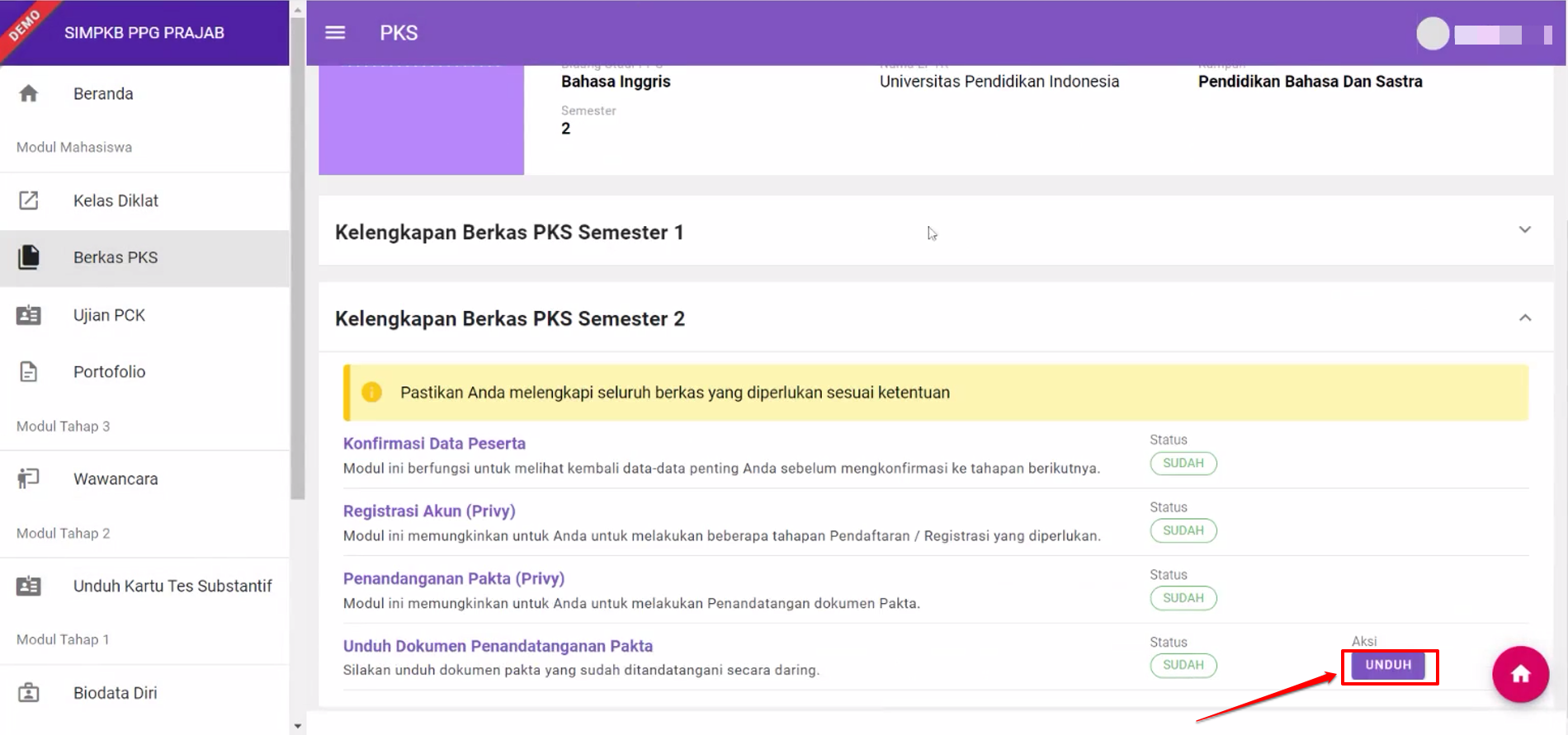ePakta Integritas PPG Prajab
Sesuai dengan amanat Undang-undang Nomor 14 Tahun 2005 tentang Guru dan Dosen pasal 8 yang menyebutkan bahwa Guru wajib memiliki kualifikasi akademik, kompetensi, sertifikat pendidik, sehat jasmani dan rohani, serta memiliki kemampuan untuk mewujudkan tujuan pendidikan nasional. Salah satu program yang dicanangkan oleh Kementerian Pendidikan, Kebudayaan, Riset dan Teknologi adalah Program Pendidikan Profesi Guru (PPG) Pra Jabatan. Program PPG Pra Jabatan yang diadakan oleh Kemdikbudristek merupakan program beasiswa yang diterima oleh peserta yang memenuhi kriteria dan lulus seleksi pendaftaran, oleh karena itu mahasiswa yang mendapatkan beasiswa diharuskan melakukan penanda tanganan pada dokumen pakta integritas yang ditanda tangani dan ditempel materai secara digital. Berikut ini akan dijelaskan bagaimana cara mahasiswa melakukan penanda tanganan dokumen ePakta Integritasnya.
Akses Menu Berkas PKS
Untuk melakukan penanda tanganan ePakta Integritas mahasiswa diharuskan mengakses menu Berkas PKS. Berikut adalah langkah-langkah yang dilakukan untuk mengakses menu Berkas PKS :
Login ke SIM PPG Prajabatan dengan email mahasiswa.
Aplikasi mengarahkan Anda ke laman beranda
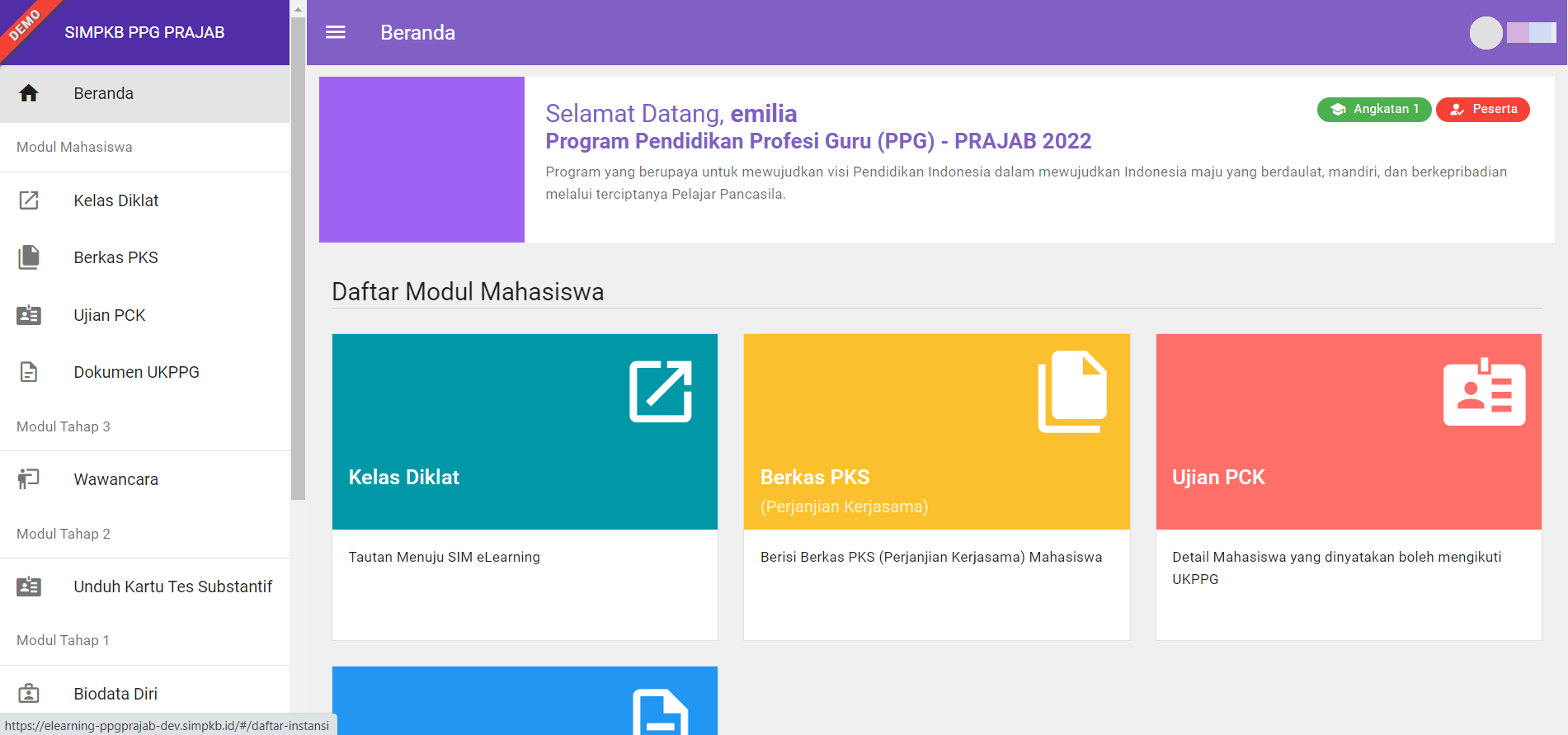
Klik pada card Berkas PKS
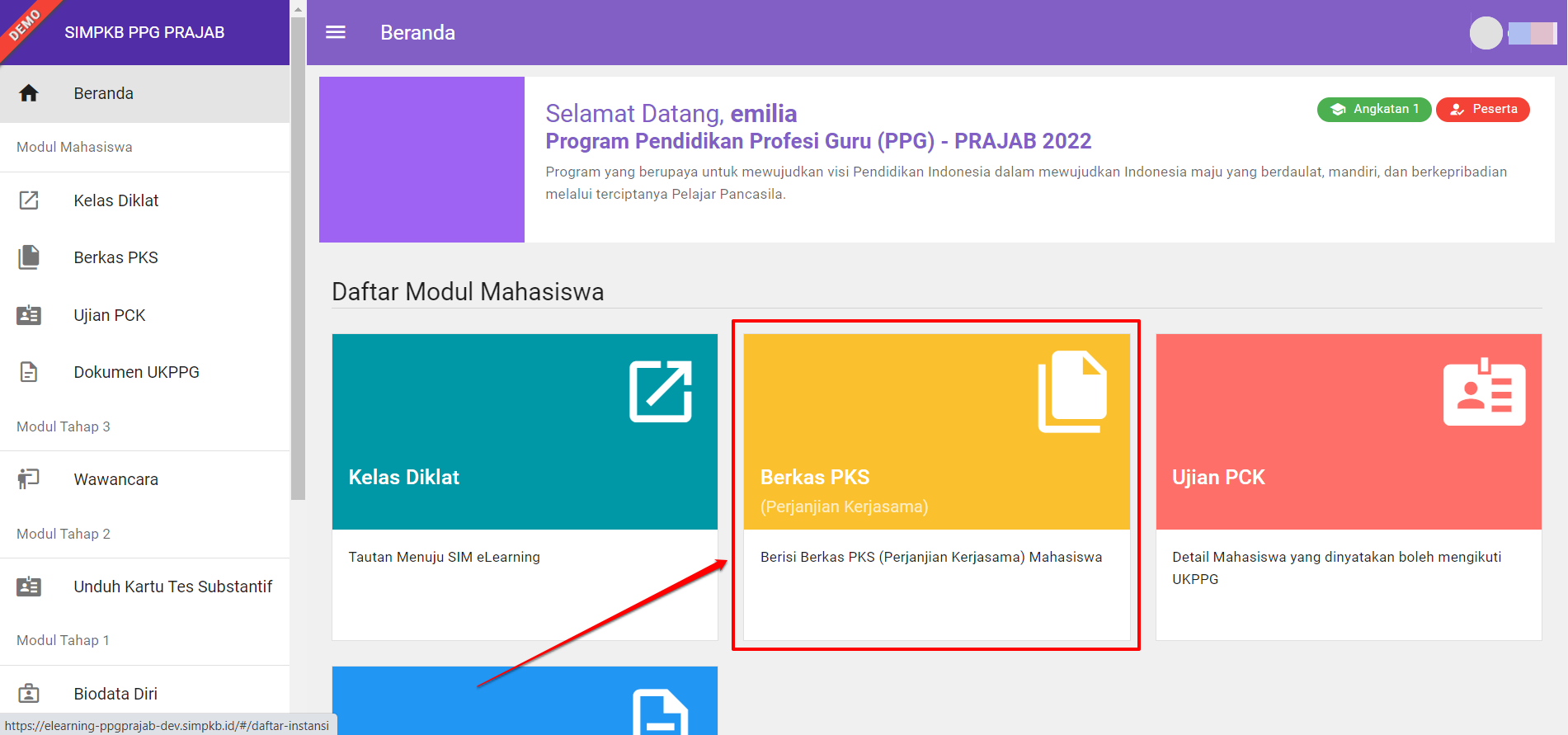
Anda akan diarahkan menuju detail laman Berkas PKS
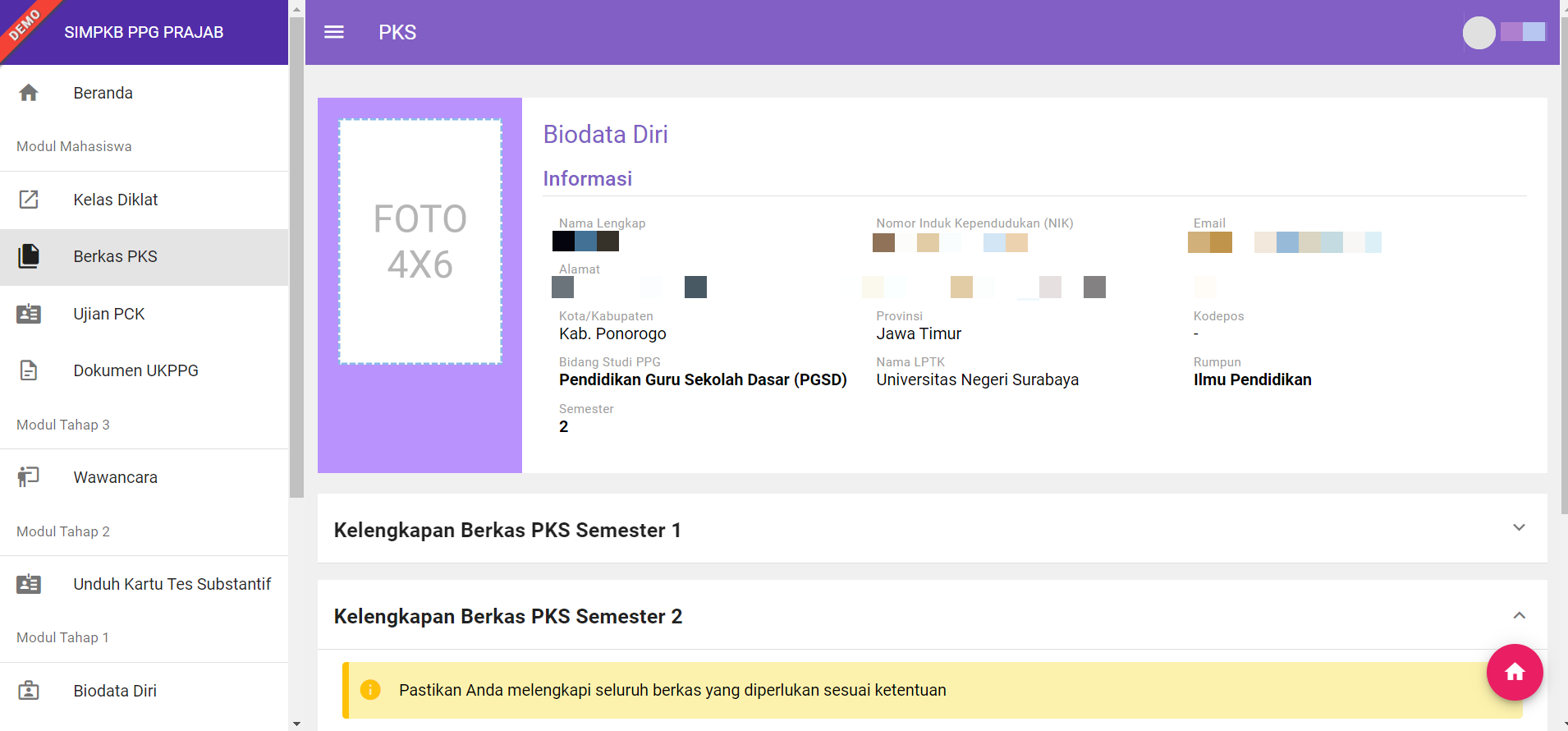
Melakukan Proses Penanda Tanganan Dokumen ePakta Integritas
Dalam tahapan penanda tanganan Pakta Integritas secara digital melalui SIMPPG terdapat beberapa tahapan yang harus dilakukan oleh mahasiswa. Tahapan tersebut antara lain 1) Konfirmasi Data Peserta; 2) Registrasi Akun; 3) Proses Penanda Tanganan; 4) Unduh Dokumen Pakta. Detail dari setiap tahapan akan dijelaskan pada paduan setiap langkah berikut :
Konfirmasi Data Peserta
Sebelum mahasiswa melakukan registrasi akun untuk melakukan penandatanganan pakta secara digital mahasiswa akan diminta untuk melakukan konfirmasi data terlebih dahulu. Langkah-langkah melakukan konfirmasi data peserta
Login ke SIMPPG Prajabatan
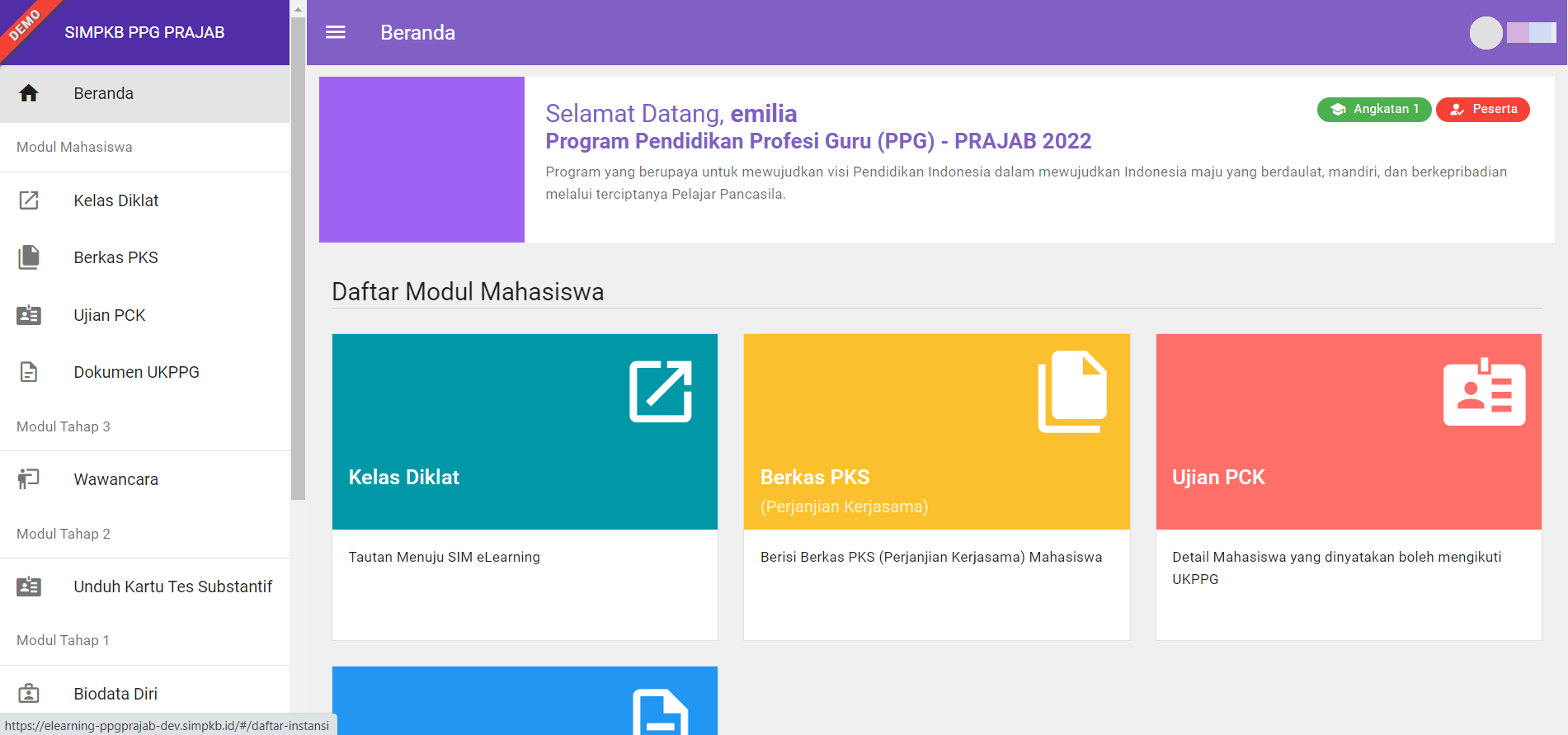
Buka menu Berkas PKS
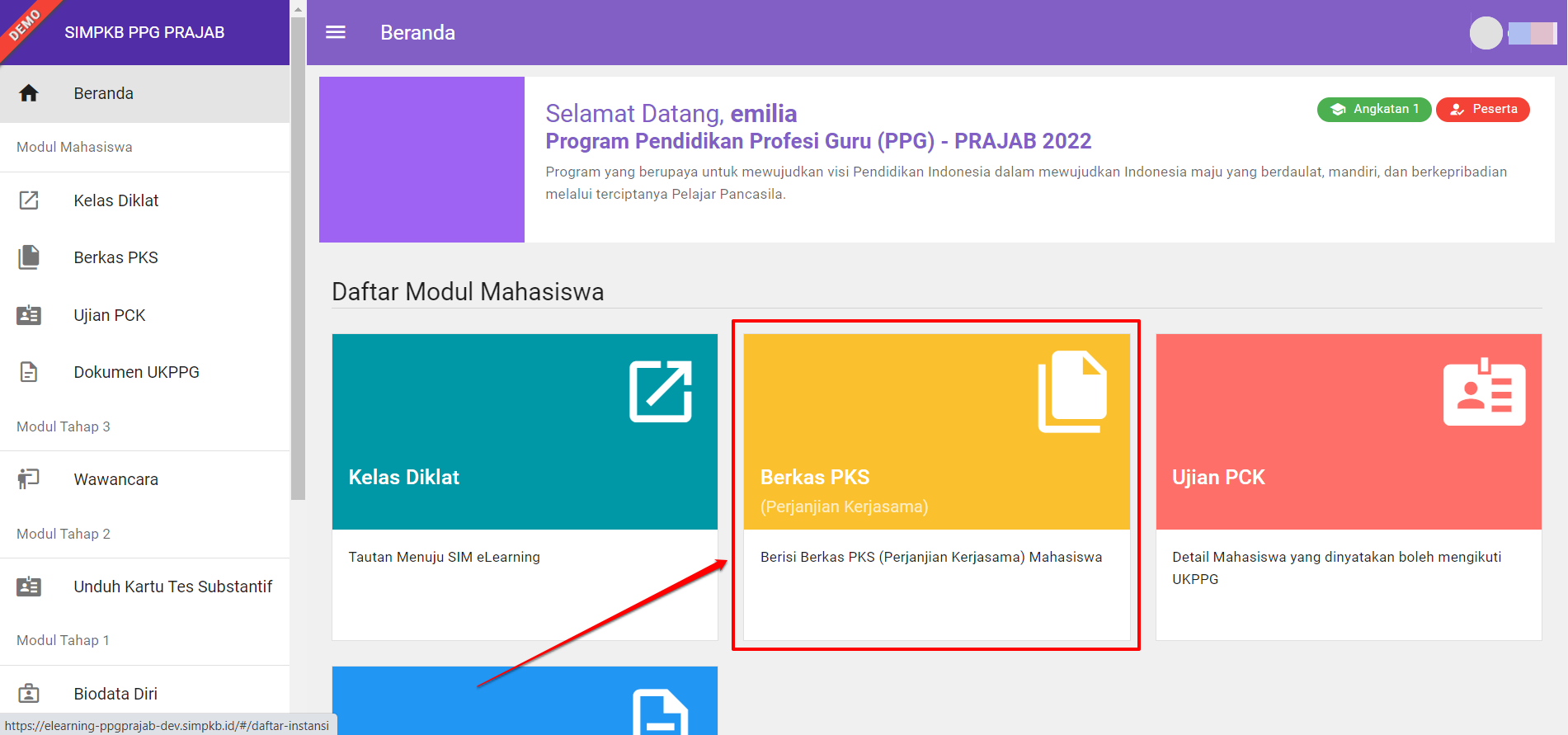
Klik pada tombol Konfirmasi
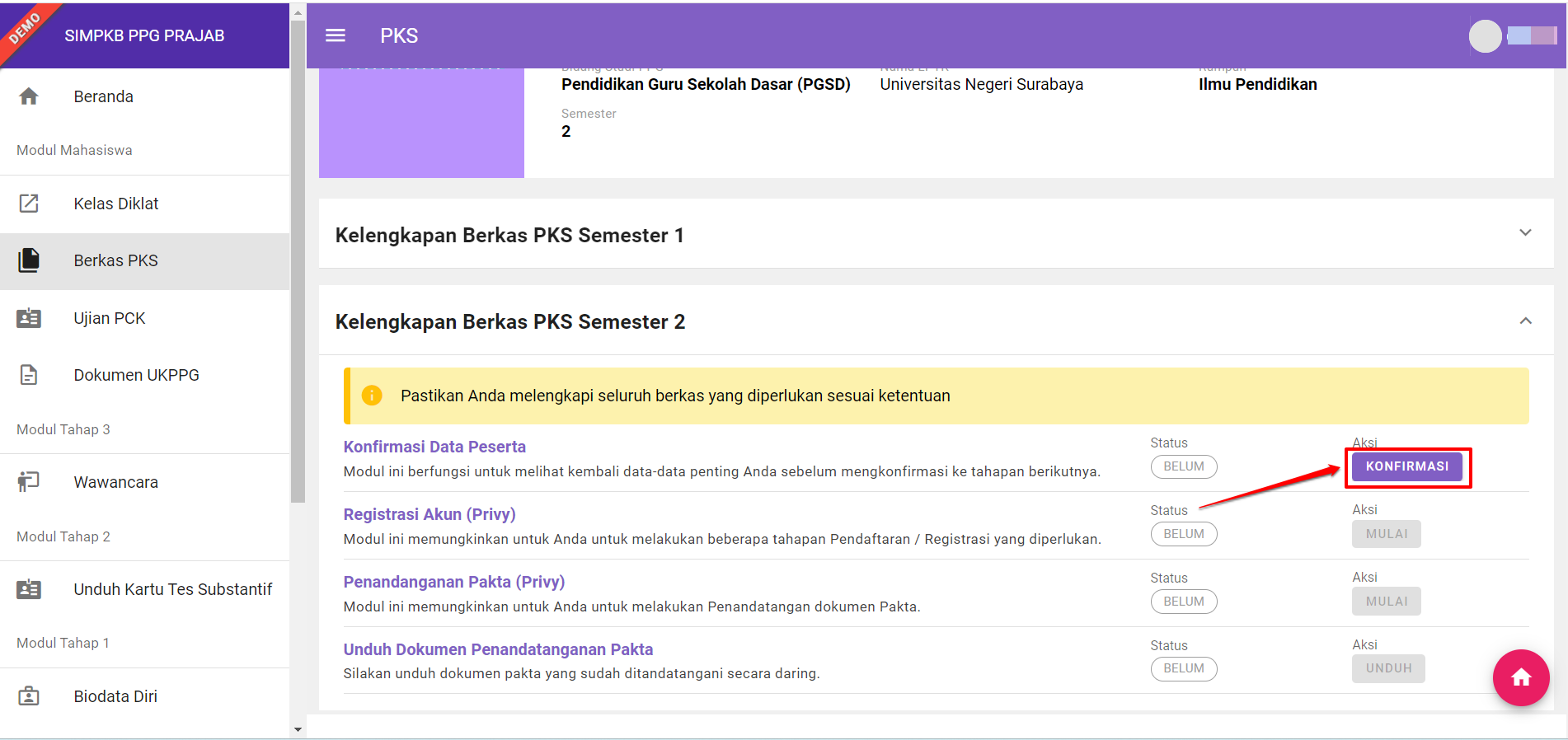
Isikan nomor ponsel aktif
Nomor telp yang diisikan harus nomor yang aktif dan dapat menerima SMS. Pastikan juga nomor yang Anda masukkan tersedia pulsa yang cukup untuk menerima otp melalui SMS.
Klik Simpan
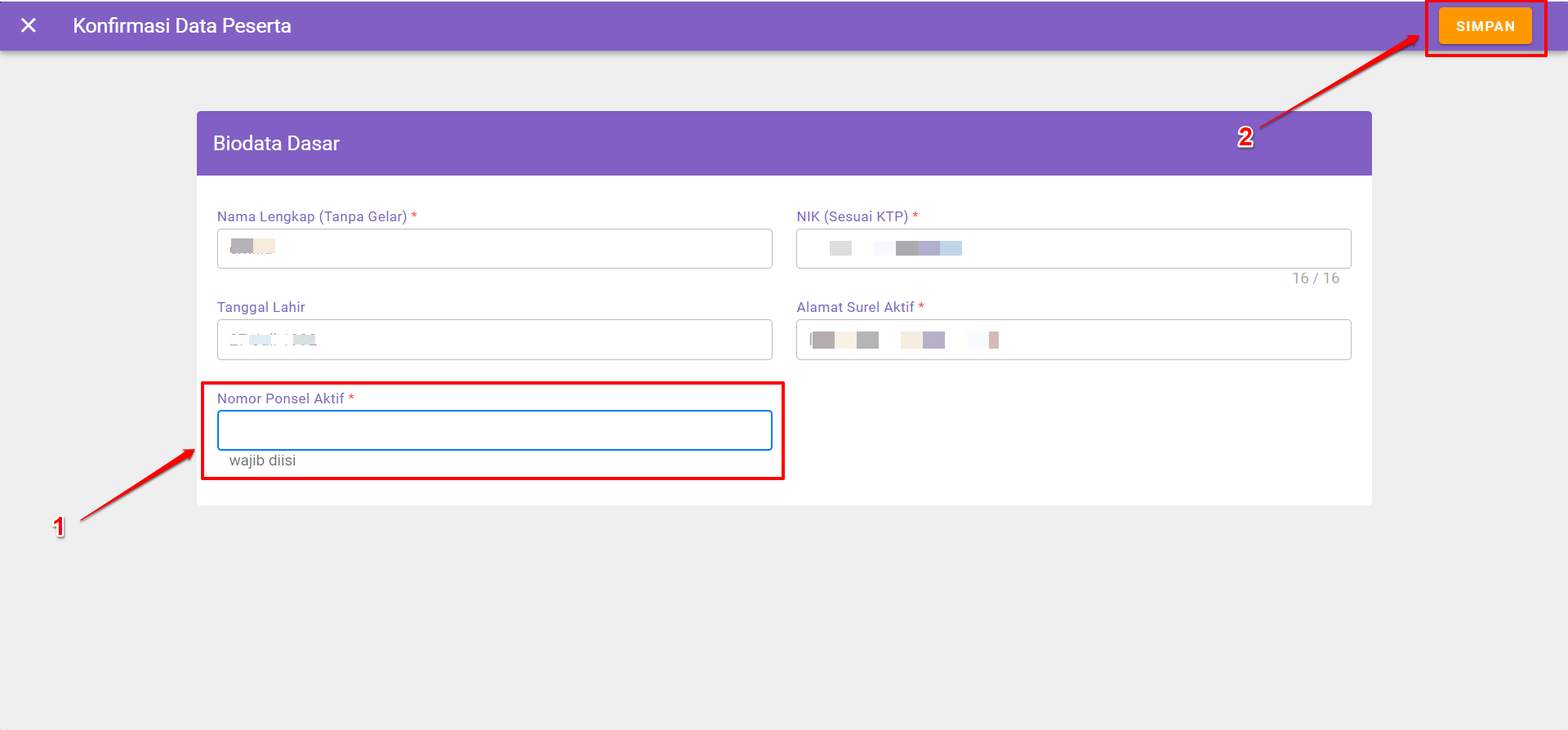
Registrasi Akun
Registrasi akun untuk penanda tanganan ePakta Integritas dilakukan dengan beberapa tahapan yaitu : 1) Memasukkan kode OTP; 2) Melakukan swafoto dan; 3) foto KTP. Berikut adalah langkah-langkah untuk melakukan penanda tanganan ePakta Integritas :
Tahapan Registrasi Pengguna
Registrasi Pengguna merupakan halaman yang dapat digunakan untuk melengkapi data informasi User (pendaftar) dalam penerbitan sertifikat elektronik. Registrasi User memiliki beberapa fitur, meliputi:
No Nama Fitur Definisi 1 Verifikasi OTP Halaman untuk melakukan validasi kode OTP yang akan dikirim melalui nomor handphone dan email 2 Terms of Use Halaman yang berisi syarat dan ketentuan penggunaan tanda tangan dan sertifikat elektronik. 3 Verifikasi Wajah & Swafoto Halaman untuk melakukan verifikasi wajah. 4 Pindai KTP Halaman untuk melakukan upload foto KTP. 5 Lengkapi Info Tambahan Halaman untuk mengisi informasi tambahan terkait data diri User. 6 Notifikasi Registrasi Halaman untuk memberikan informasi terkait hasil verifikasi registrasi. a. Registrasi Berhasil Halaman untuk memberikan informasi bahwa registrasi berhasil. b. Softreject Registration Halaman untuk memberikan informasi bahwa registrasi gagal karena terdapat data yang tidak sesuai, namun User dapat melakukan registrasi ulang. c. Hardreject Registration Halaman untuk memberikan informasi bahwa registrasi gagal karena data yang dimasukan sudah terdaftar, User tidak dapat melakukan registrasi ulang.
Pastikan sudah melakukan proses konfirmasi data
Klik tombol Mulai pada bagian registrasi akun
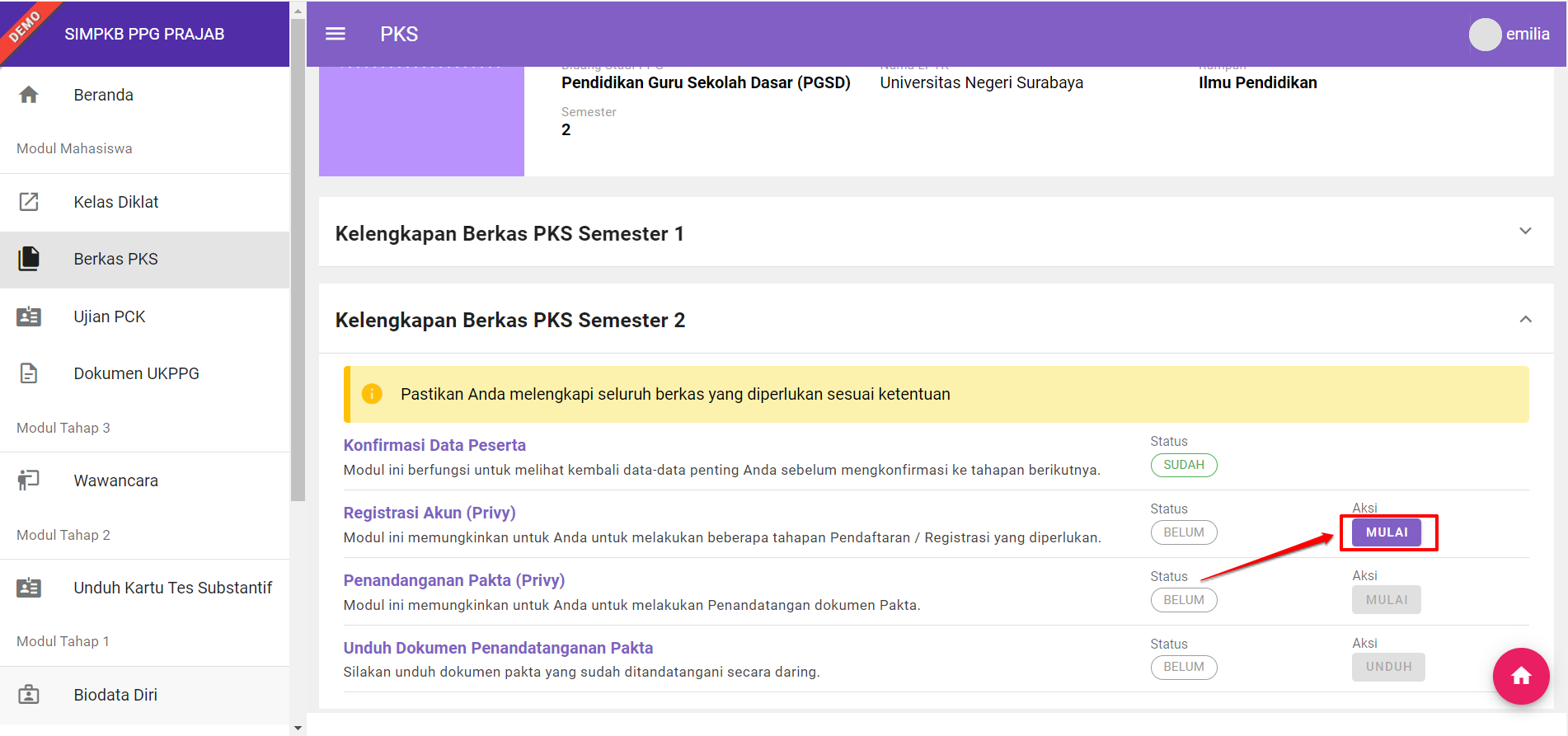
Sistem akan mengirimkan kode otp melalui sms ke nomor telp yang sudah kita isikan saat konfirmasi data
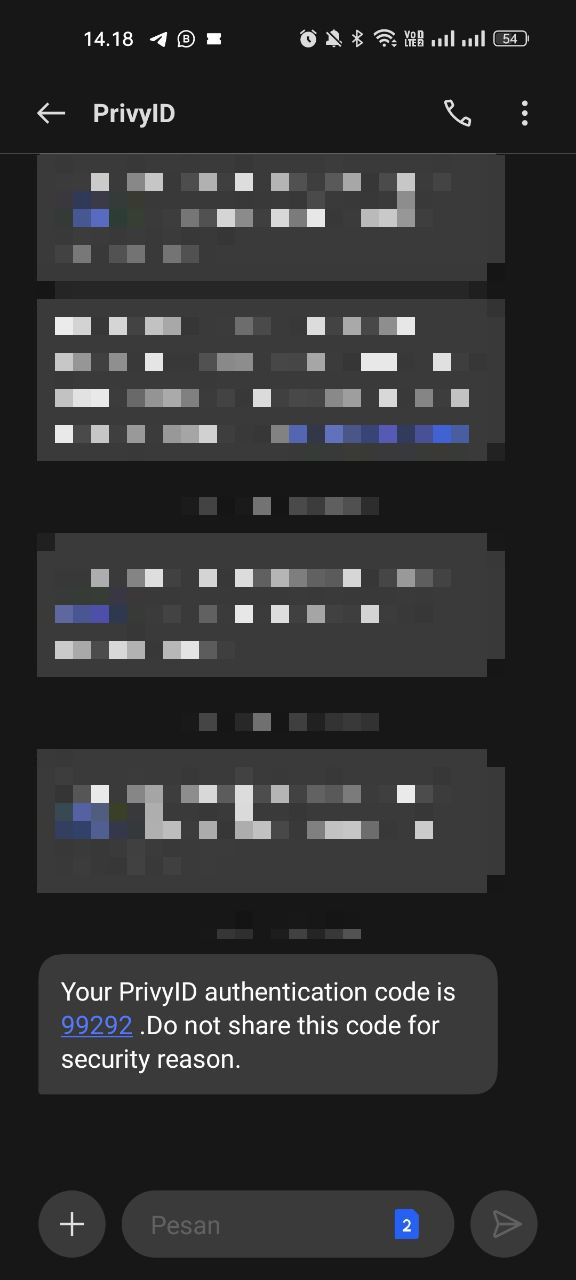
Masukkan kode otp yang telah dikirimkan melalui sms, kemudian klik tombol lanjutkan
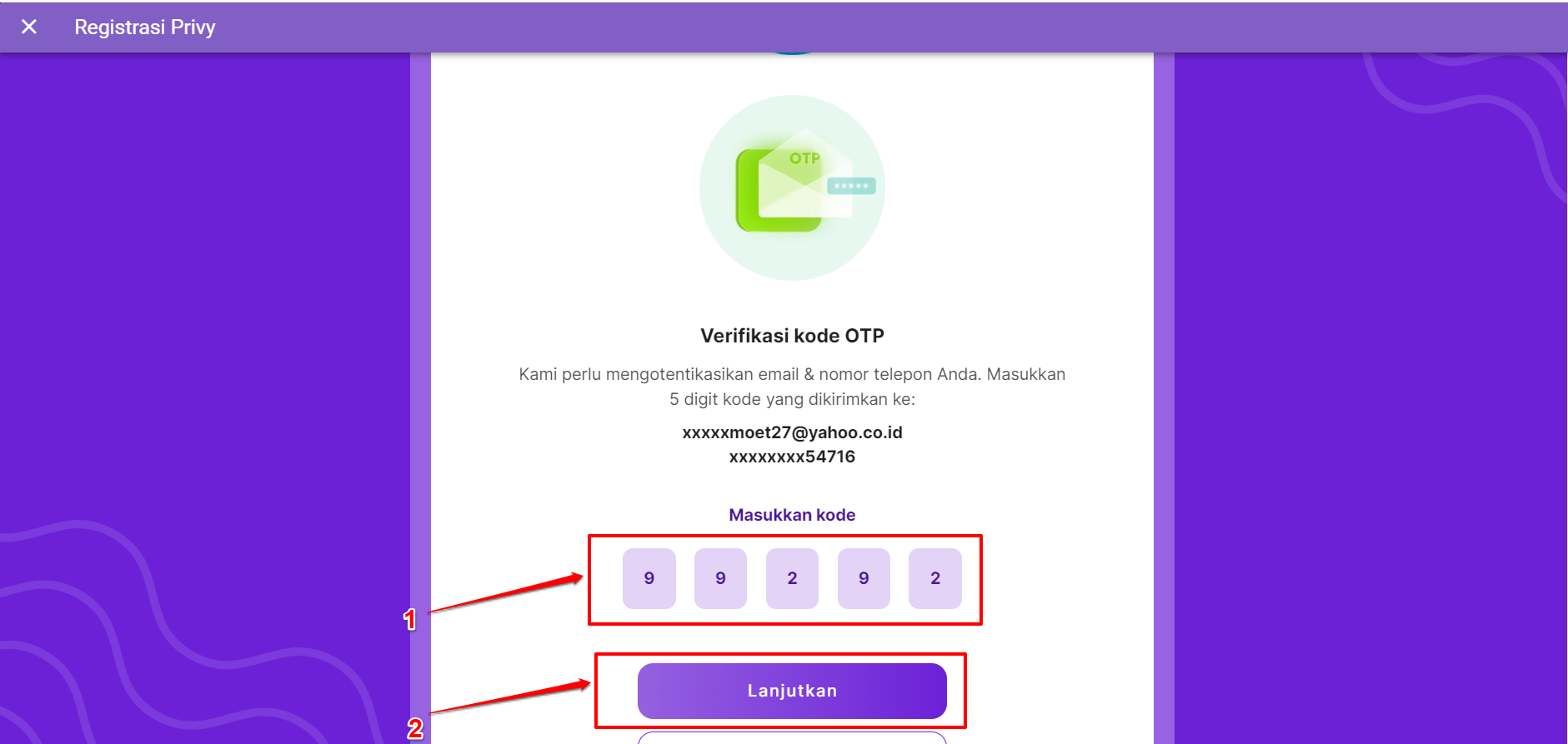
Selanjutnya silakan dibaca dan dipahami persetujuan pembuatan sertifikat elektronik sesuai dengan apa yang tertampil pada aplikasi
Apabila sudah dipahami dan disetujui, silakan centang pada bagian "Saya setuju demham ketentuan di atas" dan klik tombol Lanjutkan
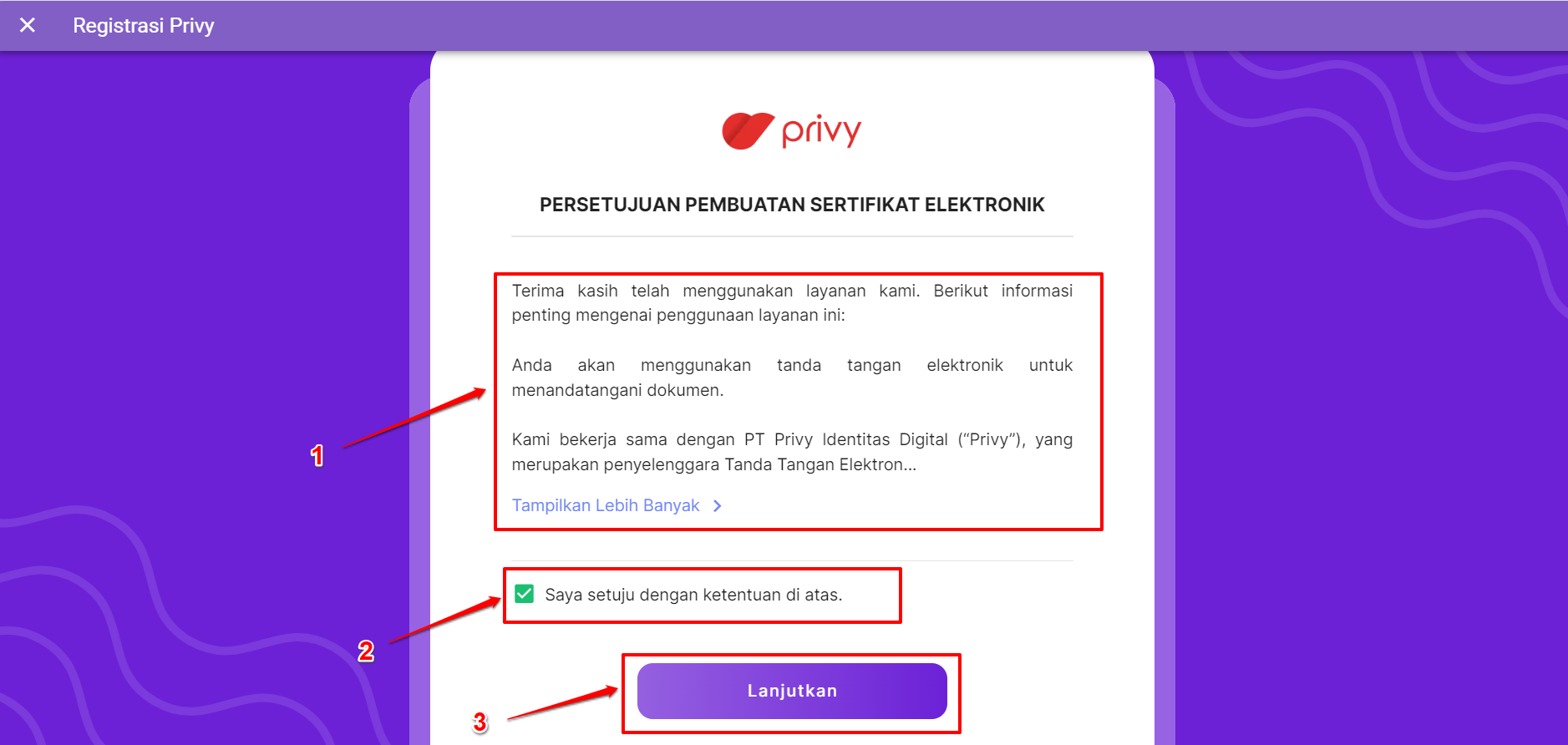
Tahapan selanjutnya Anda akan diminta untuk melakukan KYC atau verifikasi kesesuaian data Anda. Dalam tahapan ini Anda akan diminta untuk melakukan verifikasi wajah dan foto KTP.
Klik pada bagian Verifikasi Wajah dan Swafoto untuk melanjutkan proses pendaftaran.
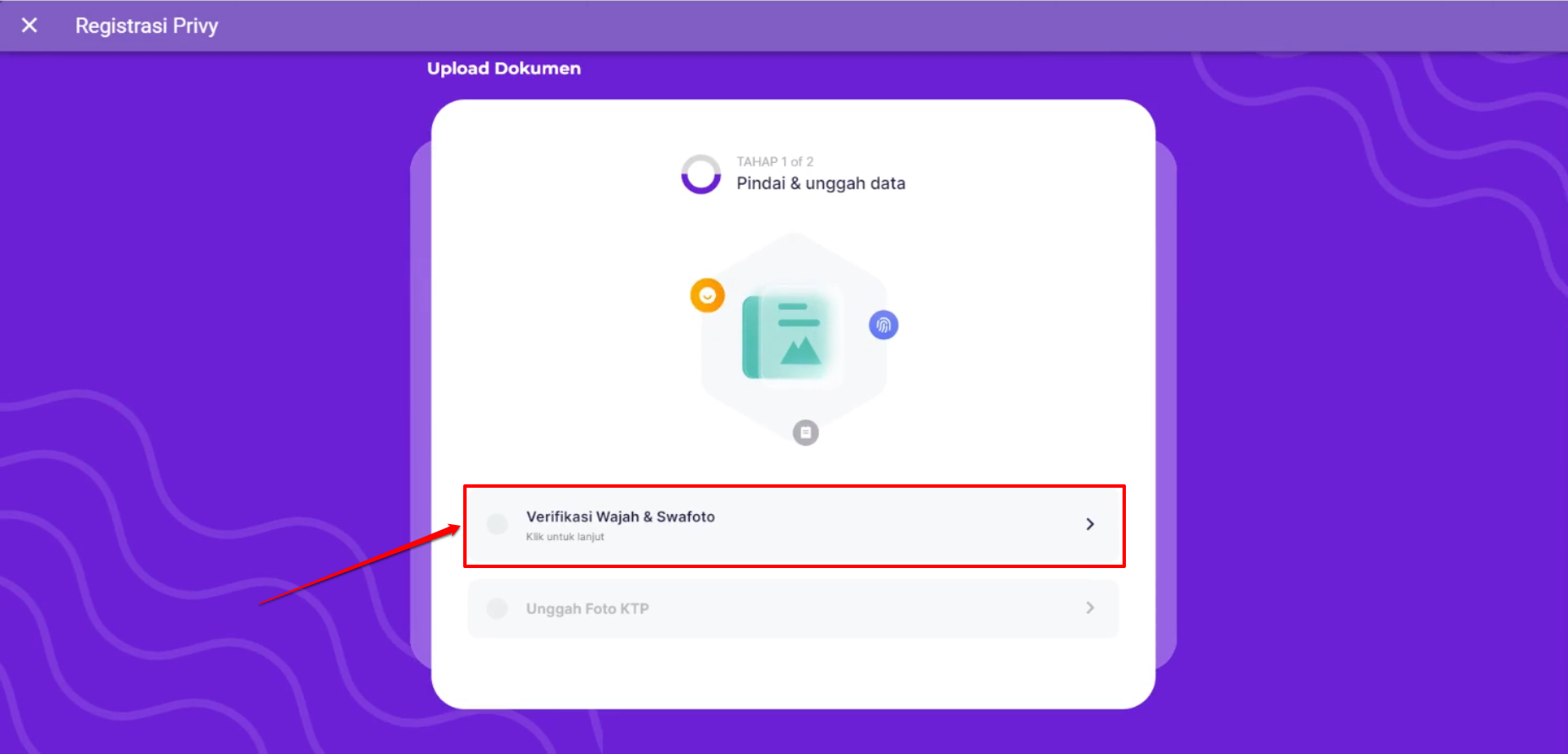
Sistem akan menampilkan petunjuk melakukan verifikasi wajah, silakan dibaca dan dipahami setiap instruksi yang diberikan kemudian klik tombol Mulai
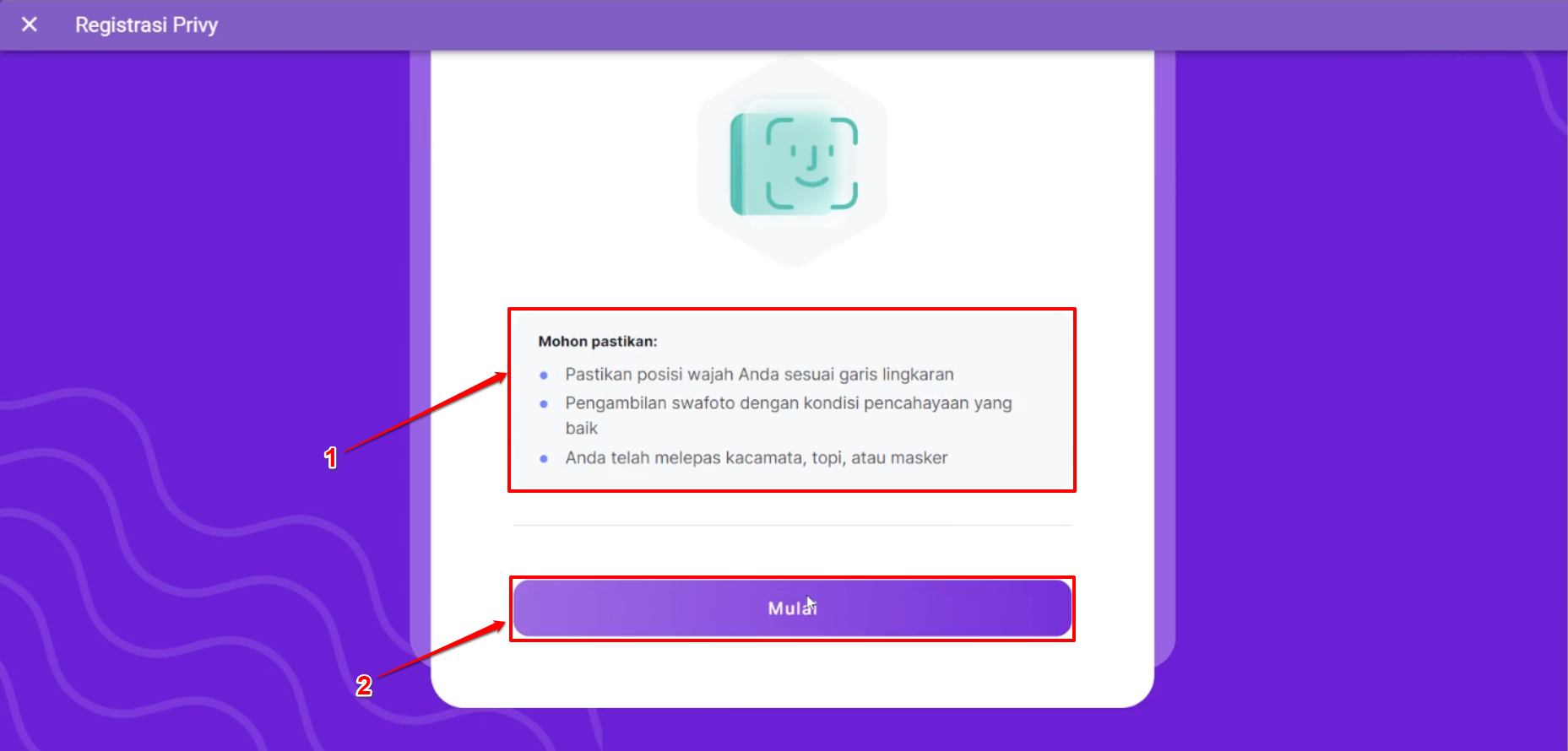
Sistem akan menampilkan area untuk melakukan verifikasi wajah Anda, silakan lakukan verifikasi wajah Anda dengan cara mengarahkan posisi wajah sesuai dengan lingkaran yang disediakan sampai lingkaran berwarna hijau.
Silakan tersenyum sampai proses verifikasi wajahnya sudah selesai.
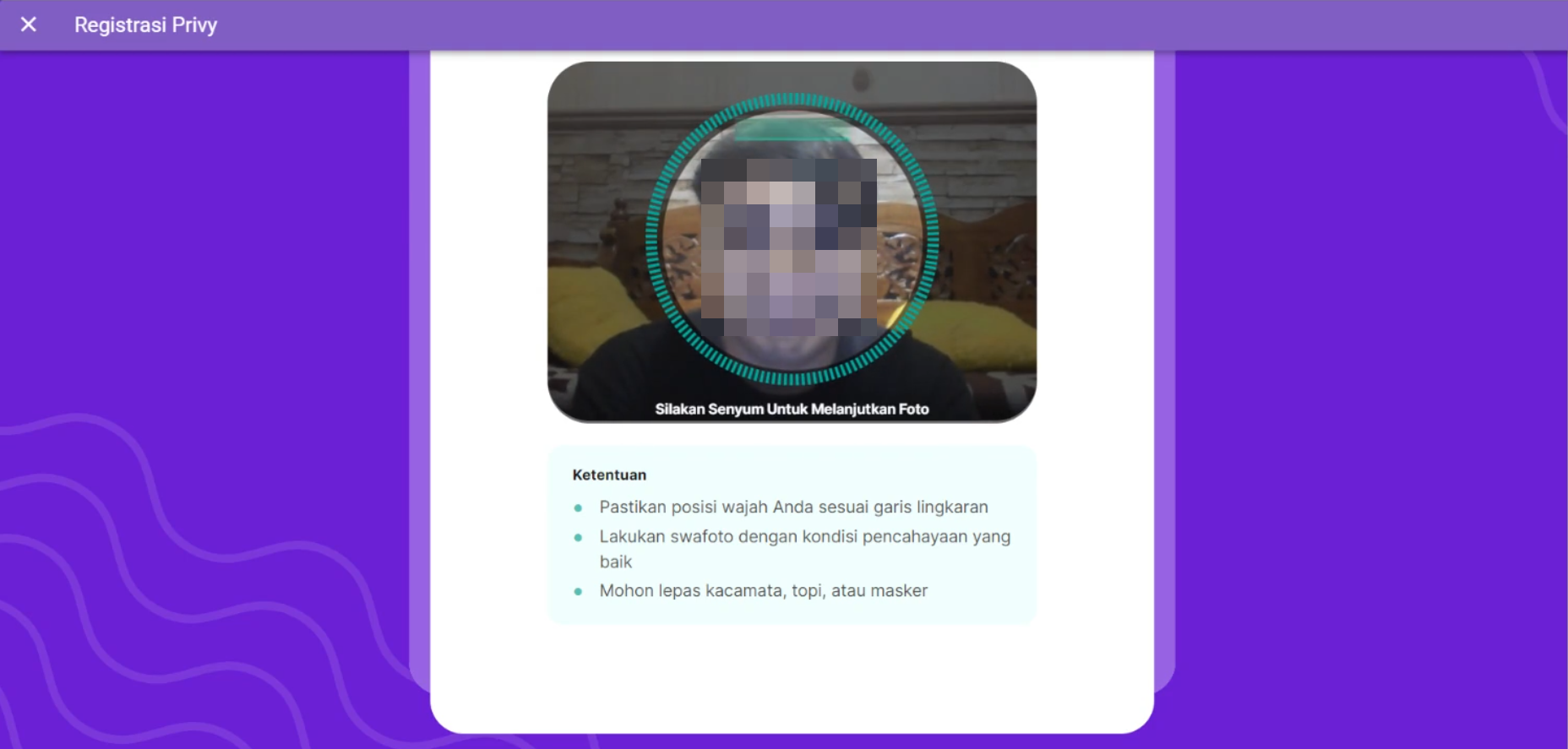
Apabila proses verifikasi berhasil dilakukan maka akan tertampil hasil swafoto yang dilakukan. Silakan klik Gunakan Foto ini apabila foto sudah sesuai atau ambil ulang apabila fotonya belum sesuai.
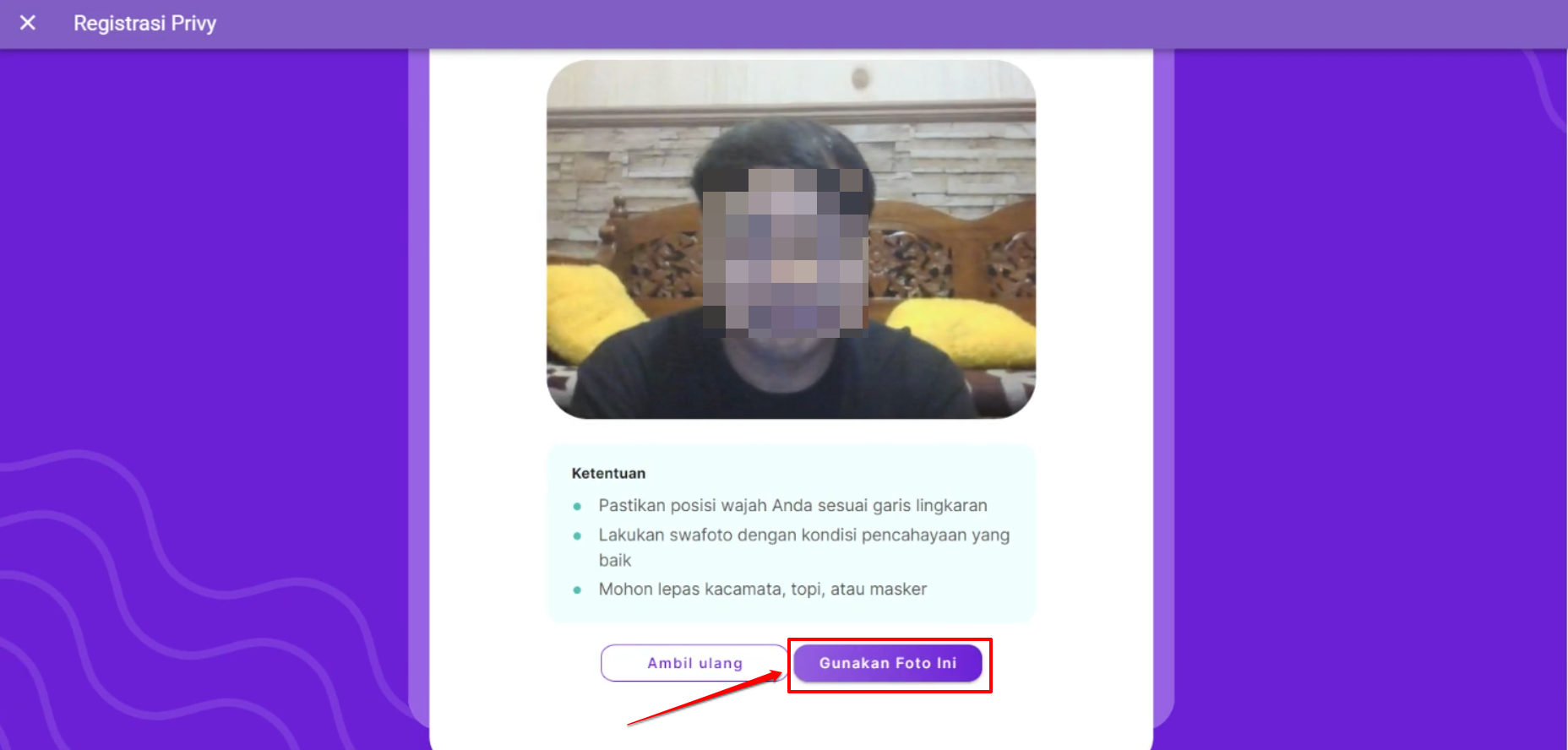
Selanjutnya apabila verifikasi foto telah berhasil klik pada tombol Mengerti untuk melanjutkan proses pendaftaran
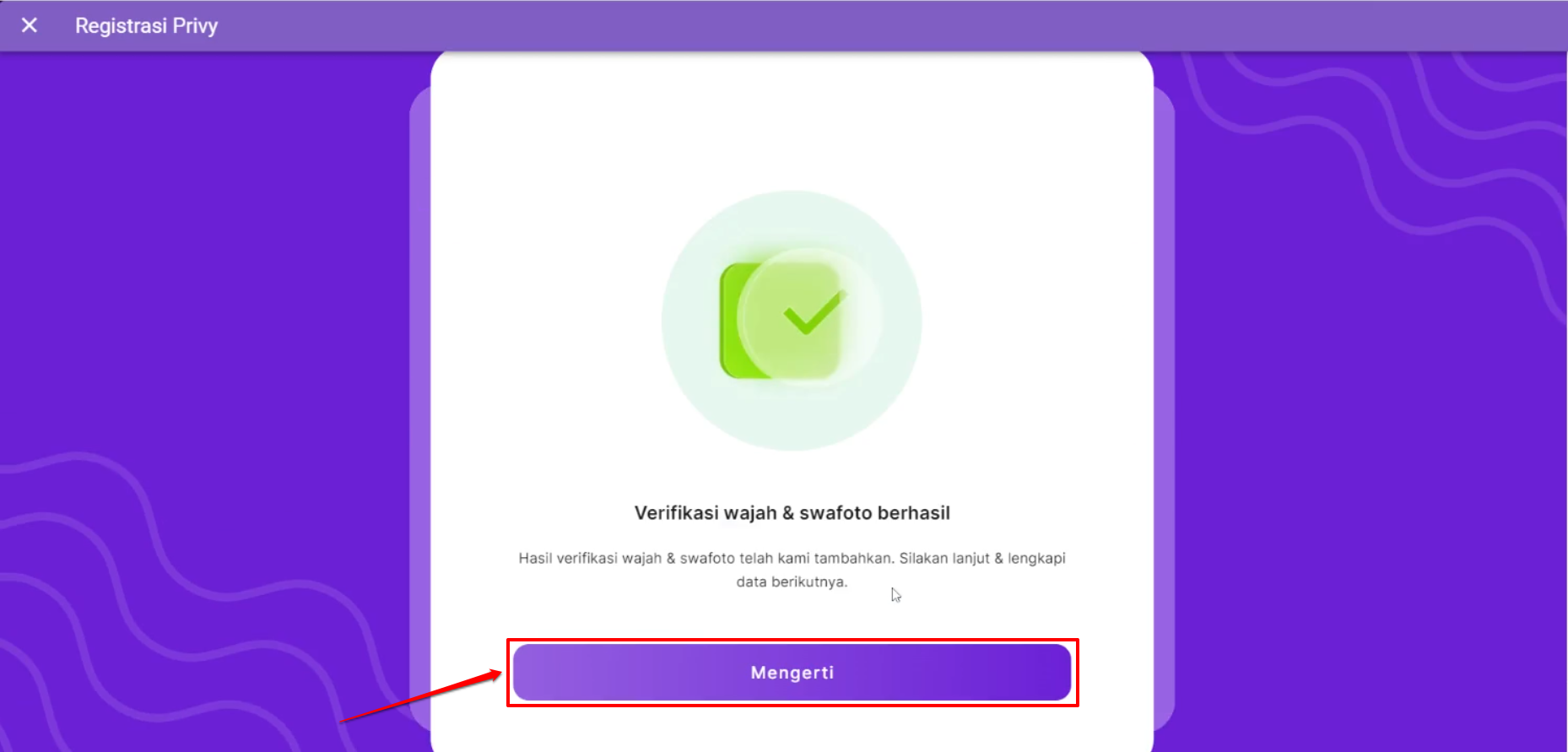
Silakan dilanjutkan proses unggah foto KTP Anda dengan cara klik pada bagian Unggah Foto KTP
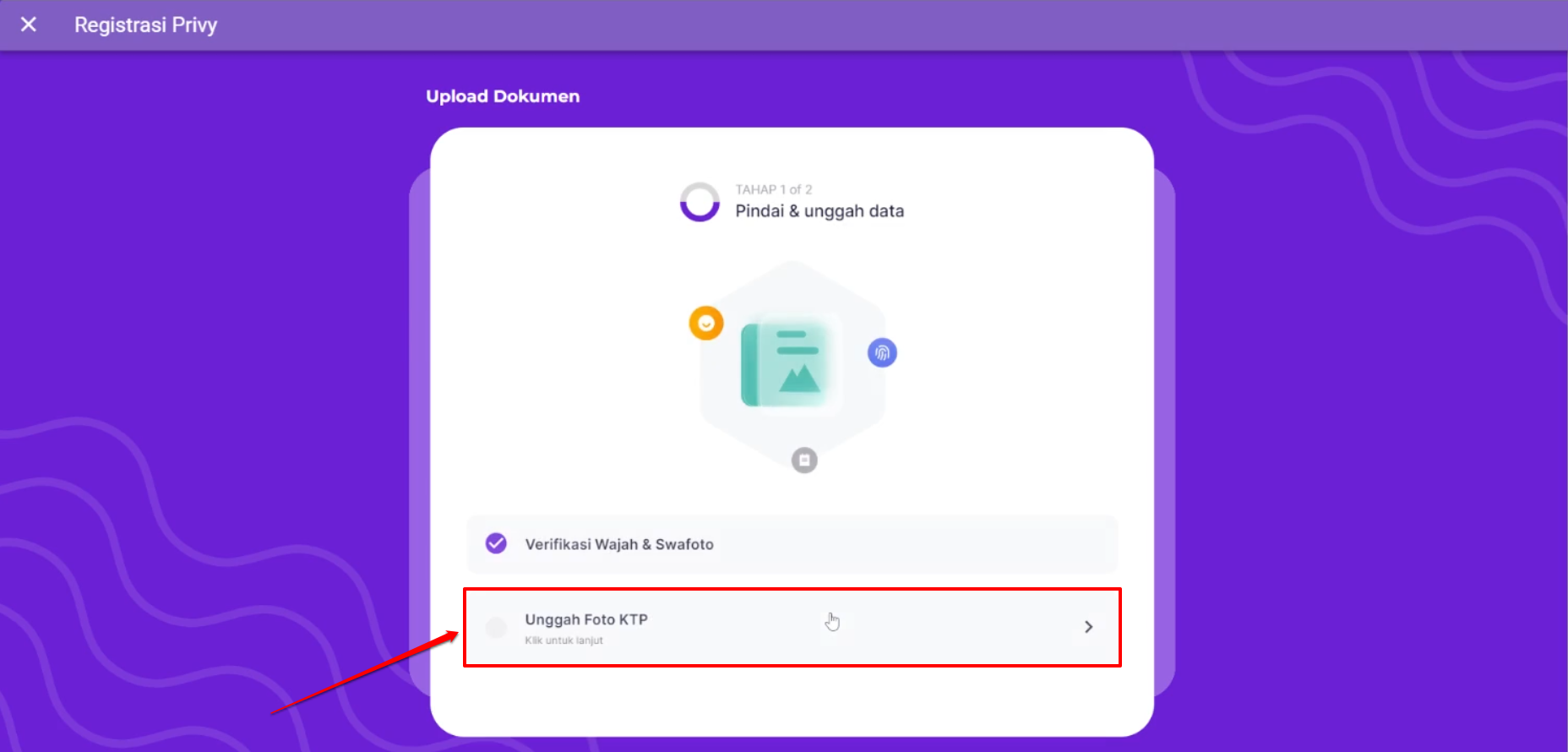
Baca petunjuk foto ktp kemudian klik tombol Mulai
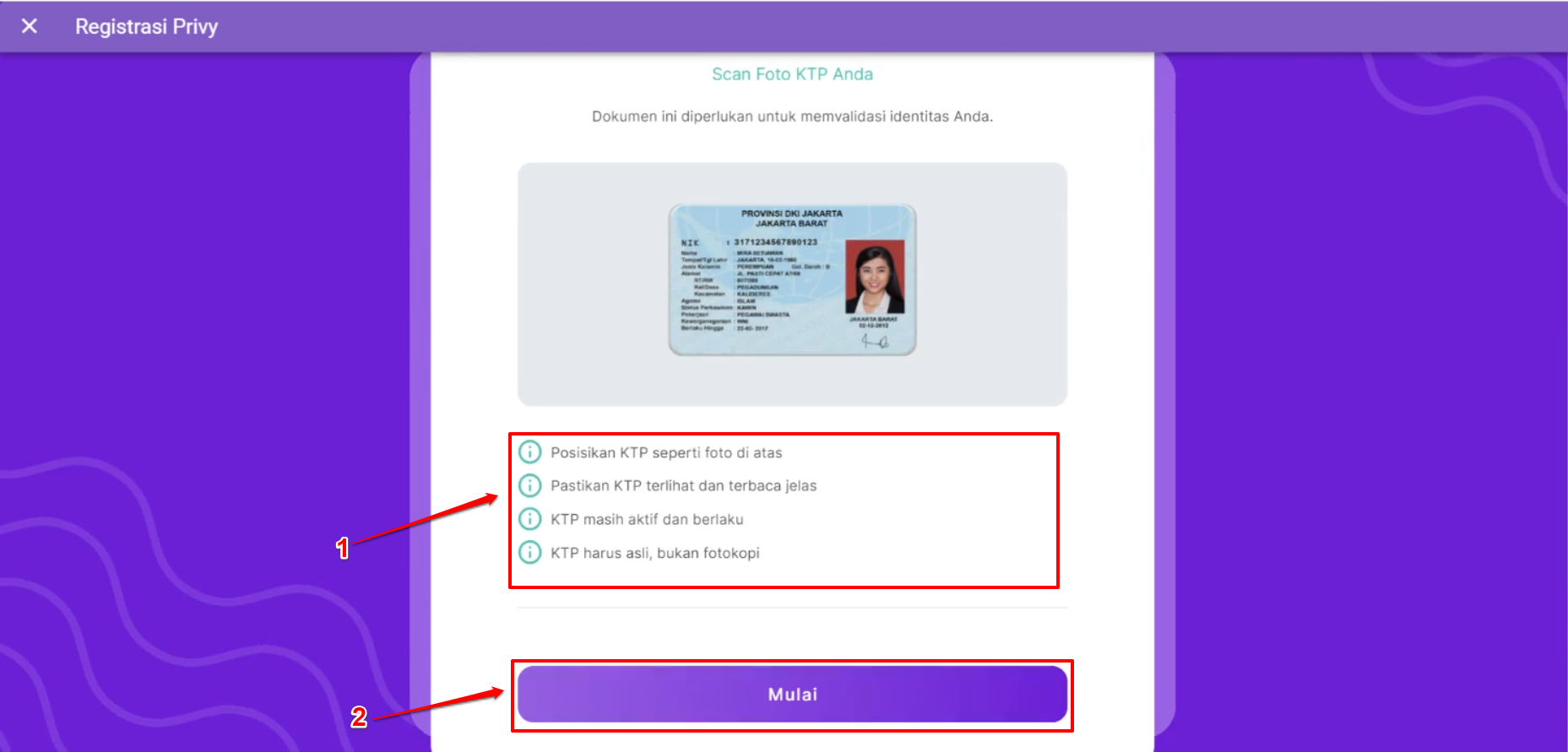
Arahkan KTP menuju ke kamera kemudian klik tombol Ambil Foto
Catatan : Pastikan gambar KTP terfoto dengan jelas dan dapat terbaca dengan baik agar memudahkan proses verifikasi data diri Anda.
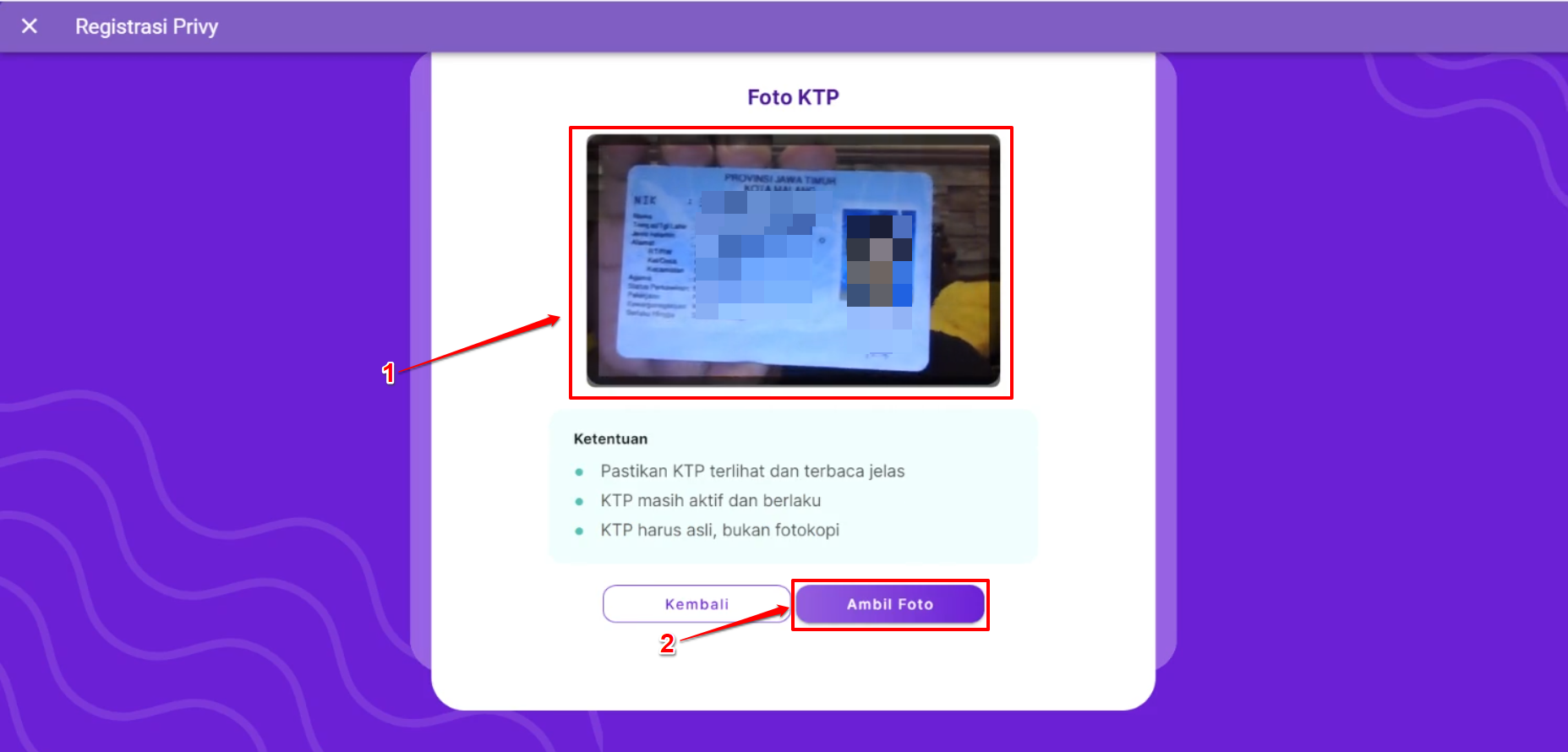
Klik tombol Mengerti pada bagian hasil verifikasi foto KTP
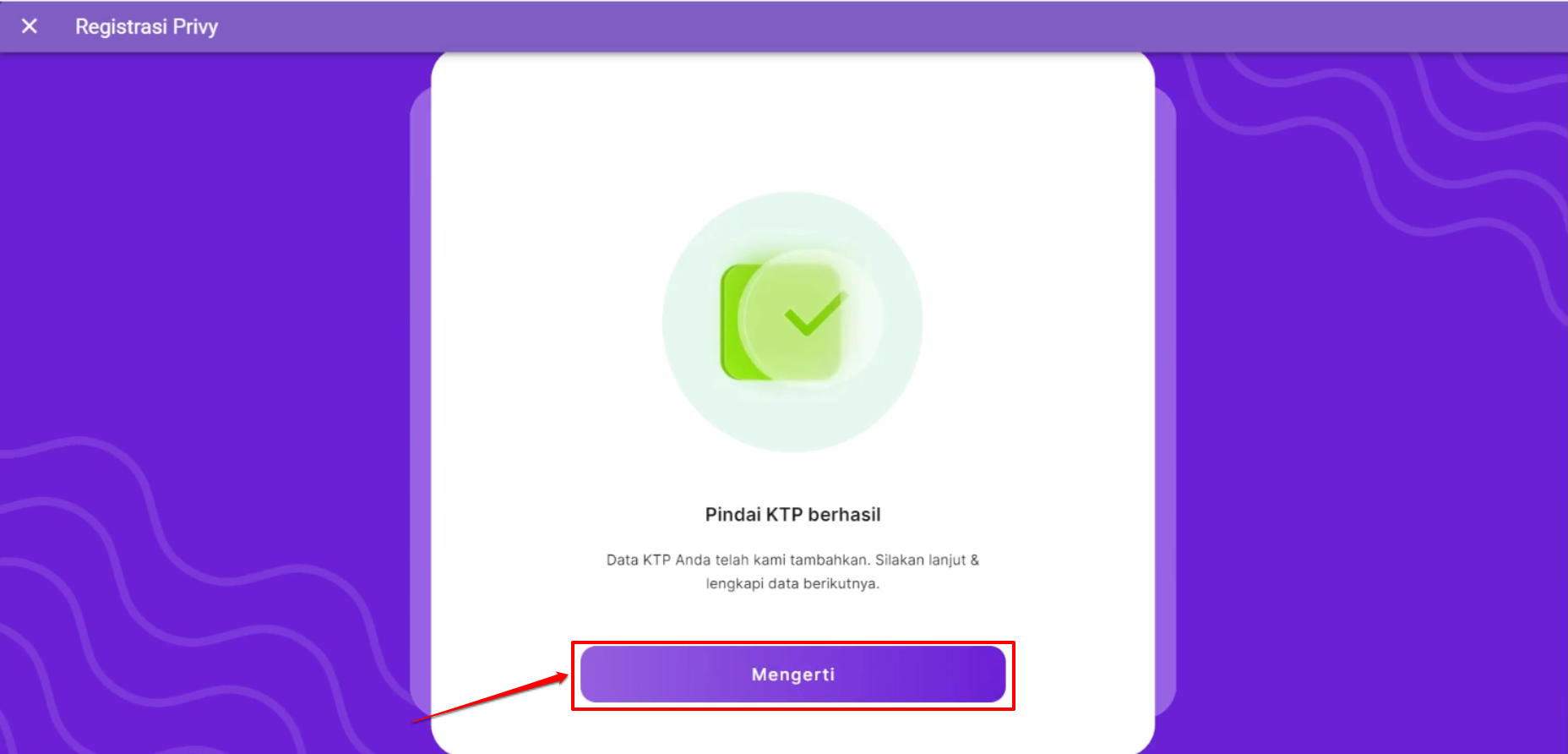
Klik tombol Lanjutkan untuk melanjutkan proses pendaftaran
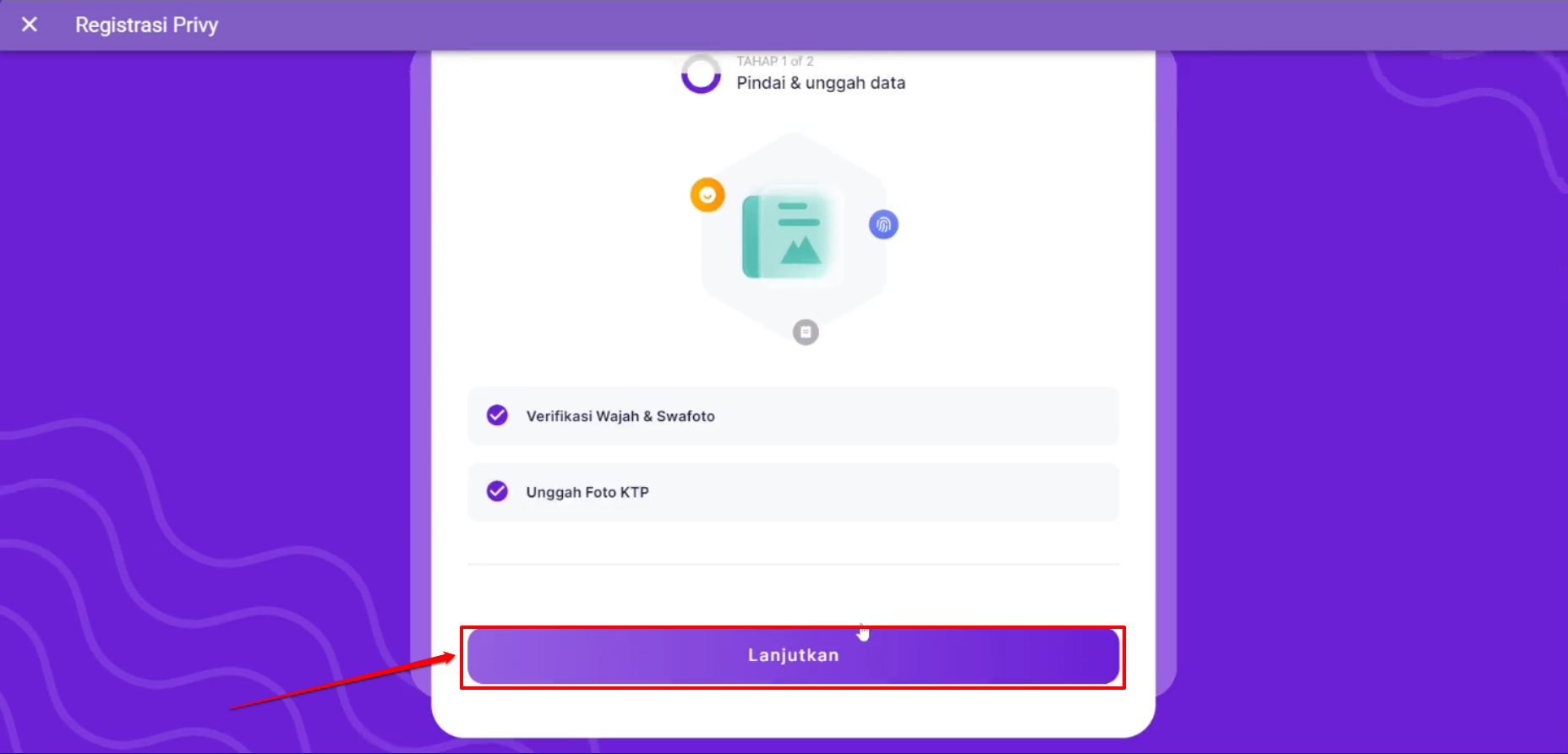
Konfirmasi data diri Anda kemudian klik tombol Lanjutkan
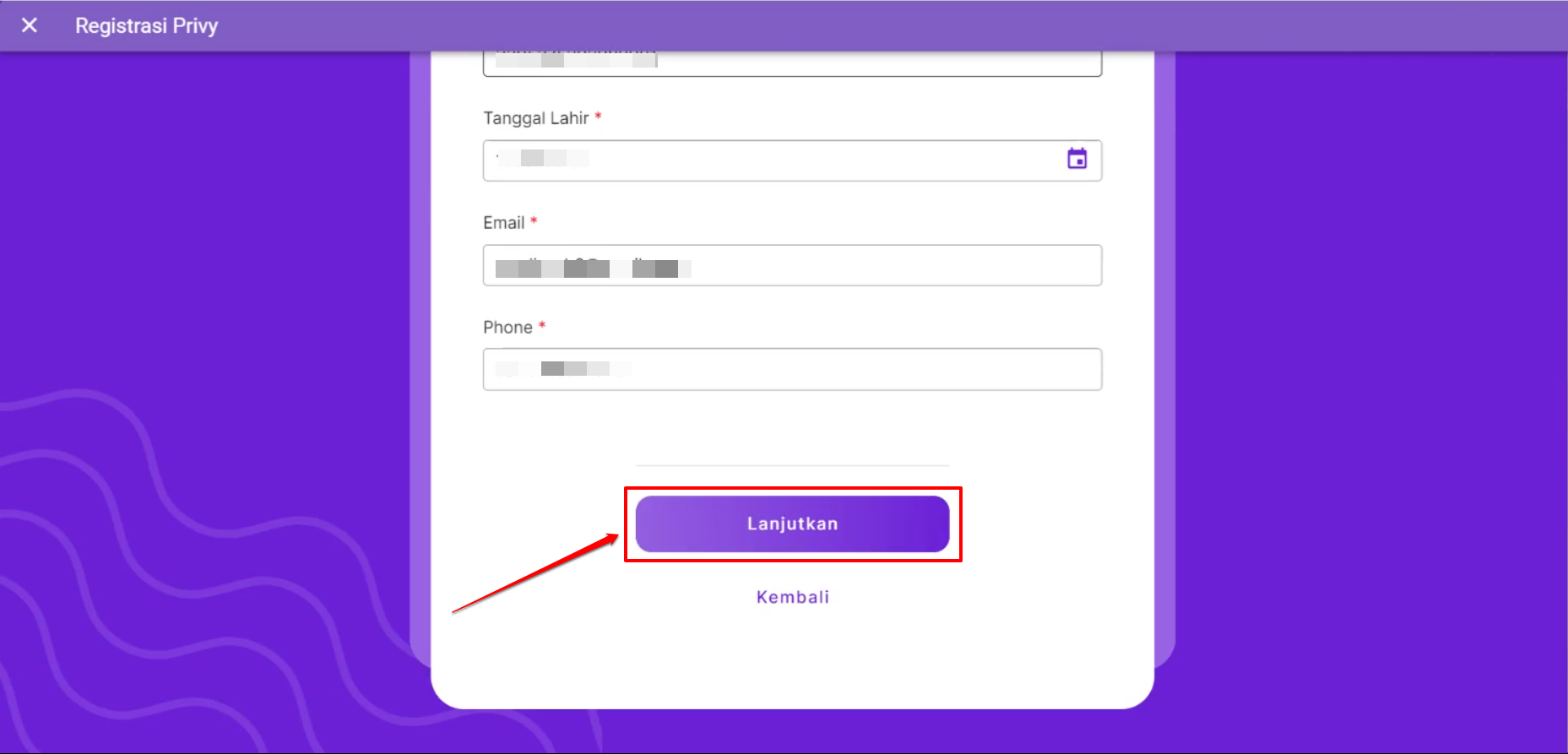
Sistem akan menampilkan jendela konfirmasi pengiriman data pendaftaran, klik Ya, lanjut untuk melanjutkan proses perndaftaran dan verifikasi data.
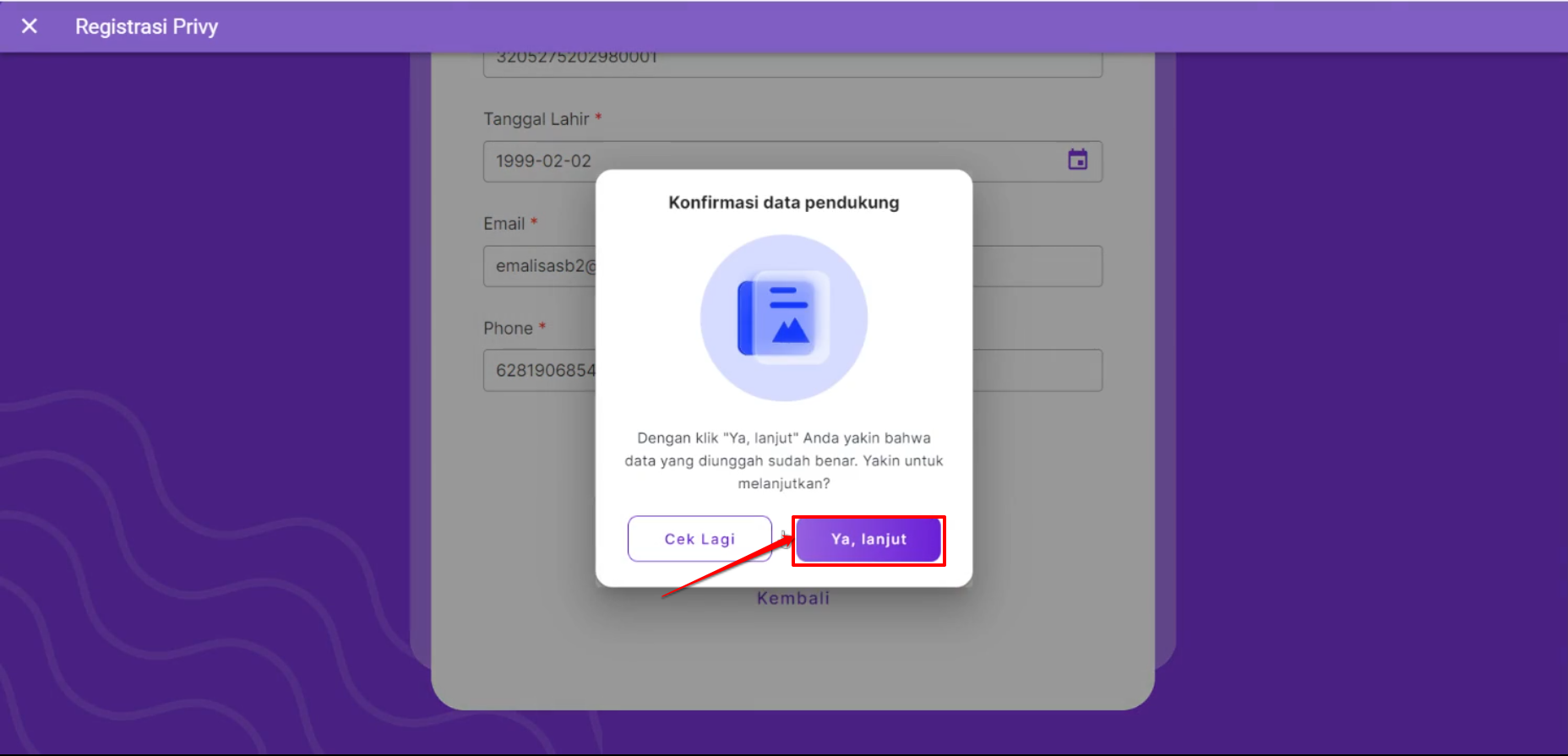
Proses pengiriman data pendaftaran telah selesai dilakukan, silakan menunggu proses verifikasi data Anda.
Waktu proses verifikasi data menyesuaikan dengan kondisi data yang Anda kirimkan dengan data yang tercatat pada data kependudukan. Proses verifikasi maksimal membutuhkan waktu 3x24.

Penanda Tanganan Pakta
Pastikan proses pendaftaran Anda sudah berhasil, apabila belum berhasil silakan dapat mengulang proses pendaftaran.
Klik tombol Mulai pada bagian penandatanganan pakta
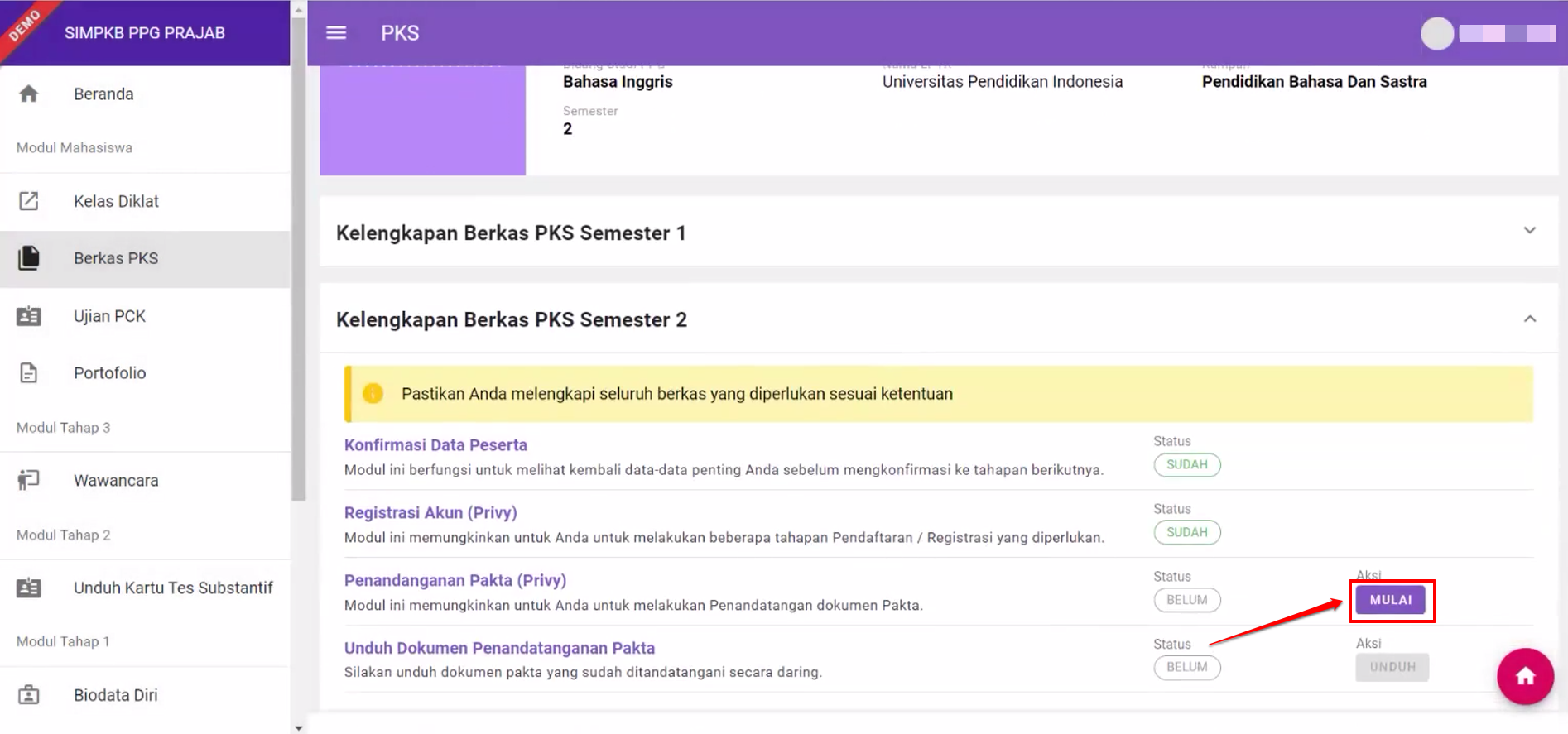
Anda akan mendapat notifikasi penanda tanganan dokumen, silakan klik tombol Buka
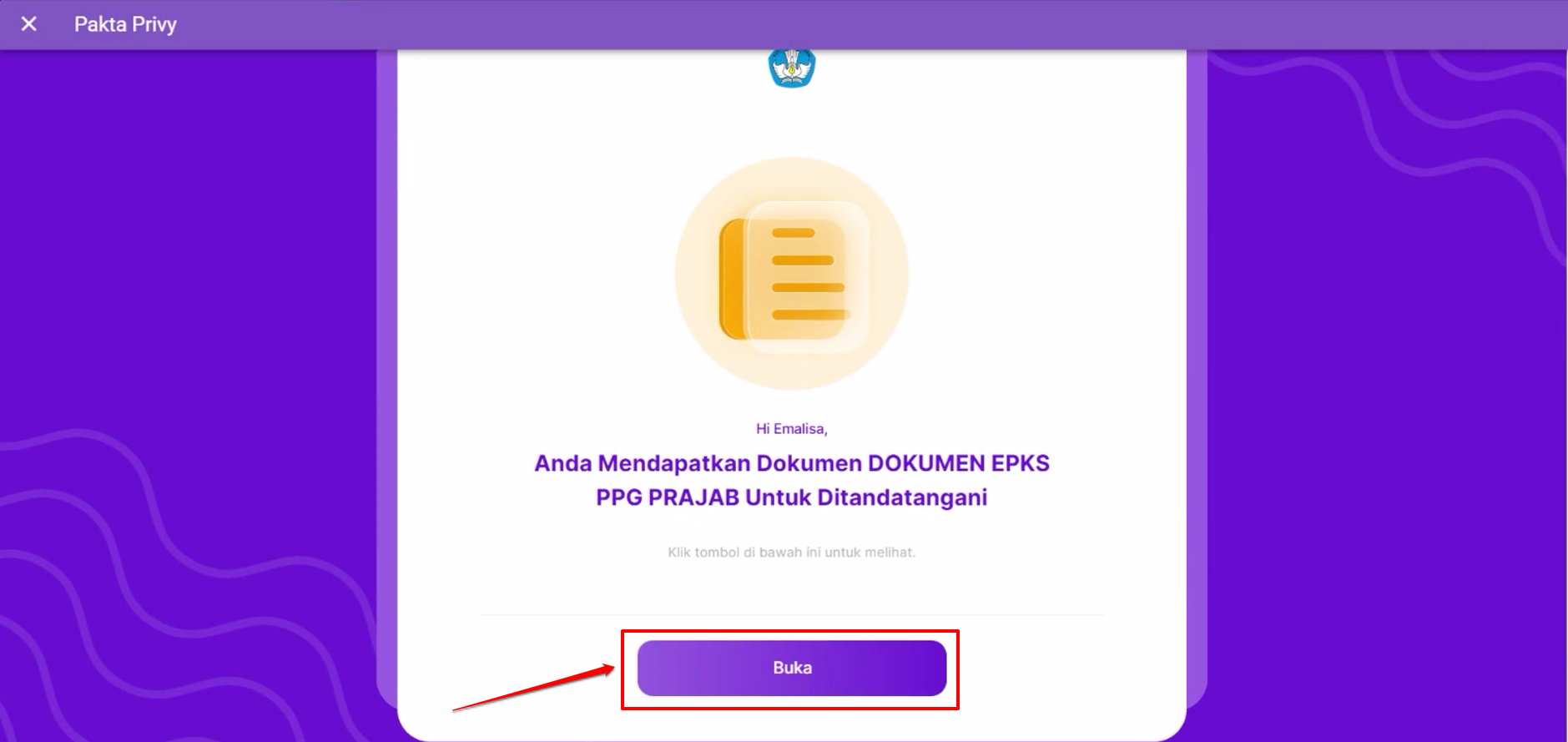
Lakukan konfirmasi tanggal lahir untuk melanjutkan proses penanda tanganan.
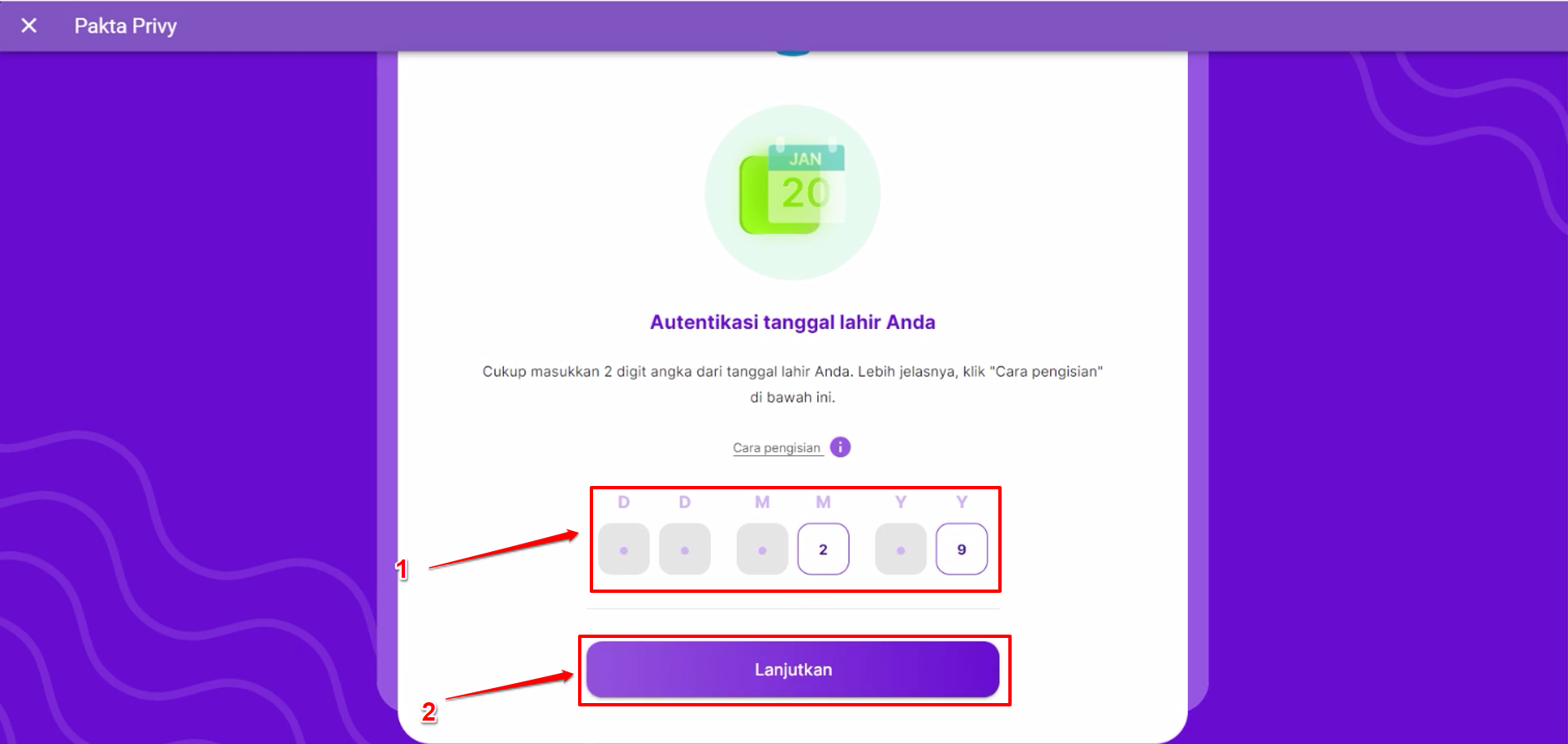
Silakan baca pernyataan kesediaan melakukan penanda tanganan dokumen pakta integritas kemudian centang pada bagian "Saya setuju dengan ketentuan di atas."
Klilk lanjutkan
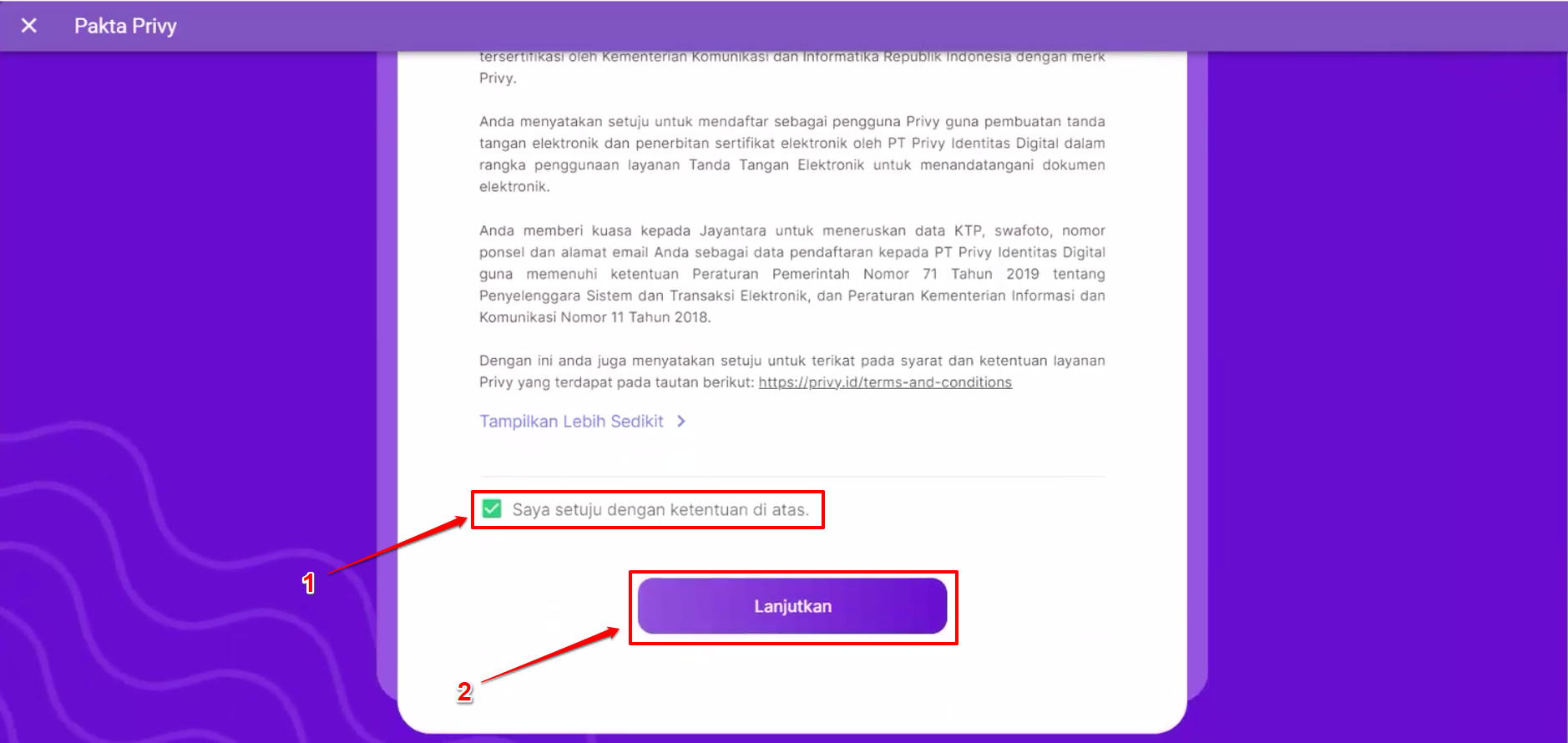
Sistem akan menampilkan informasi pembayaran yang harus Anda lakukan, klik Pilih metode pembayaran untuk memilih metode pembayaran yang akan Anda gunakan
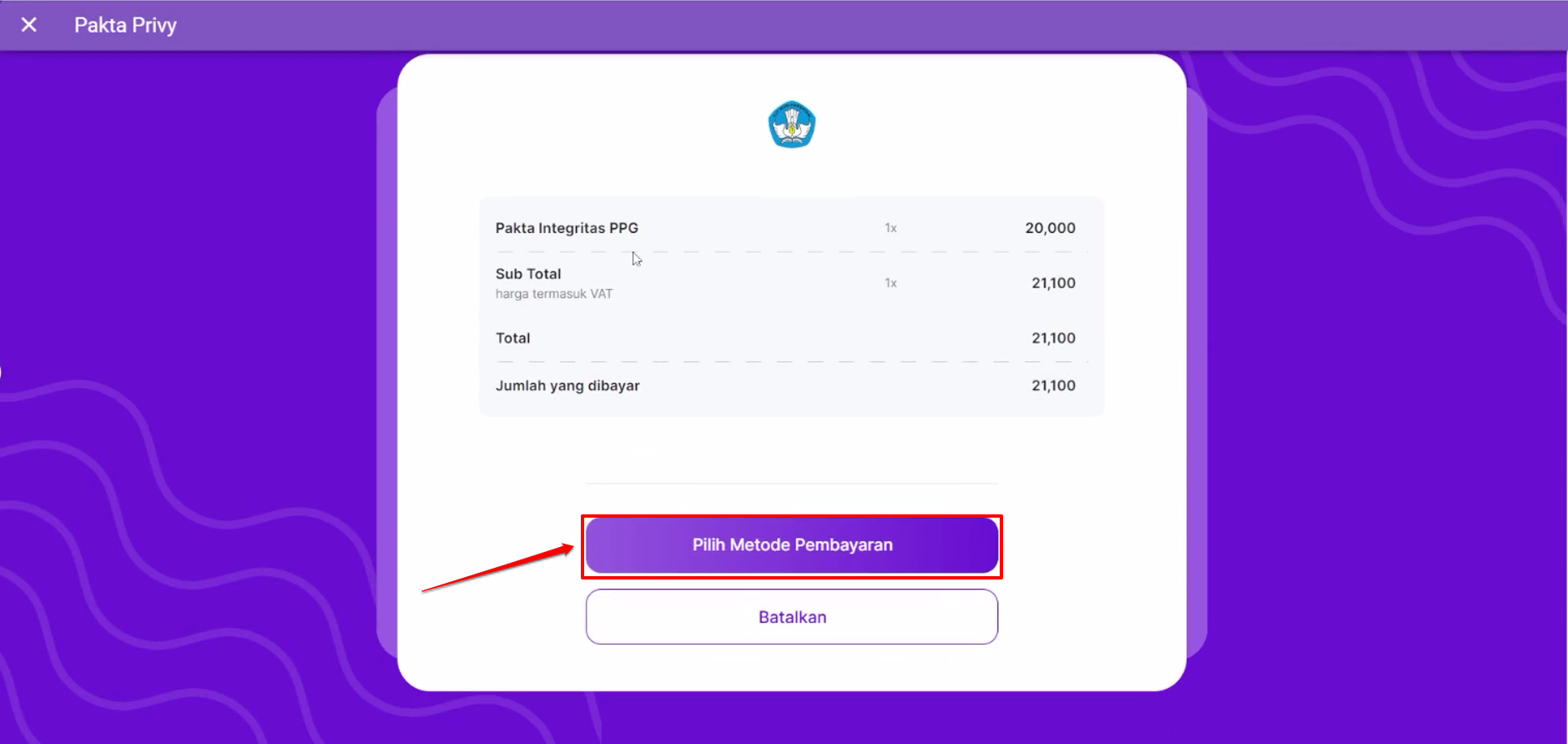
Sebagai contoh silakan pilih metode Bank transfer
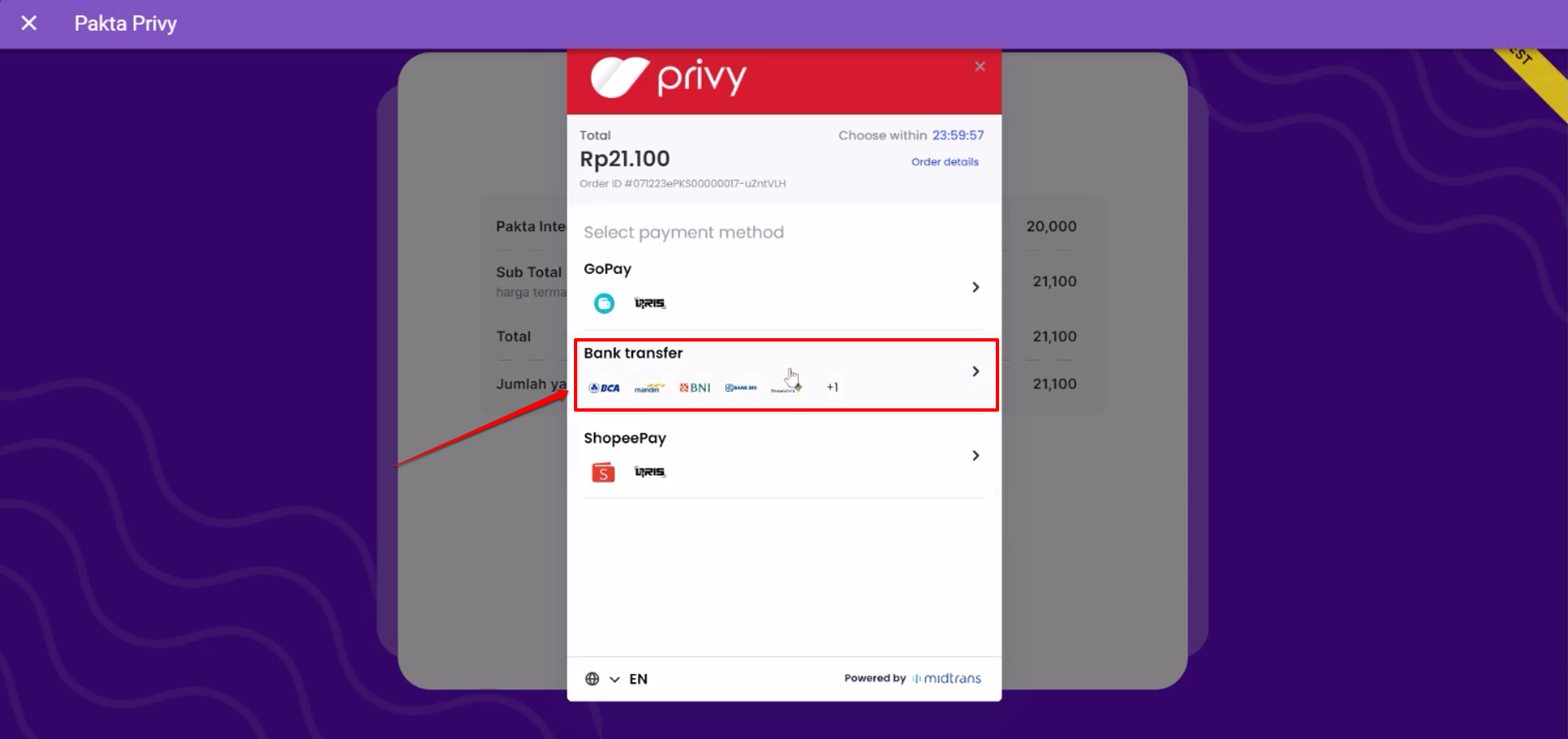
Pilih bank yang akan digunakan untuk melakukan pembayaran
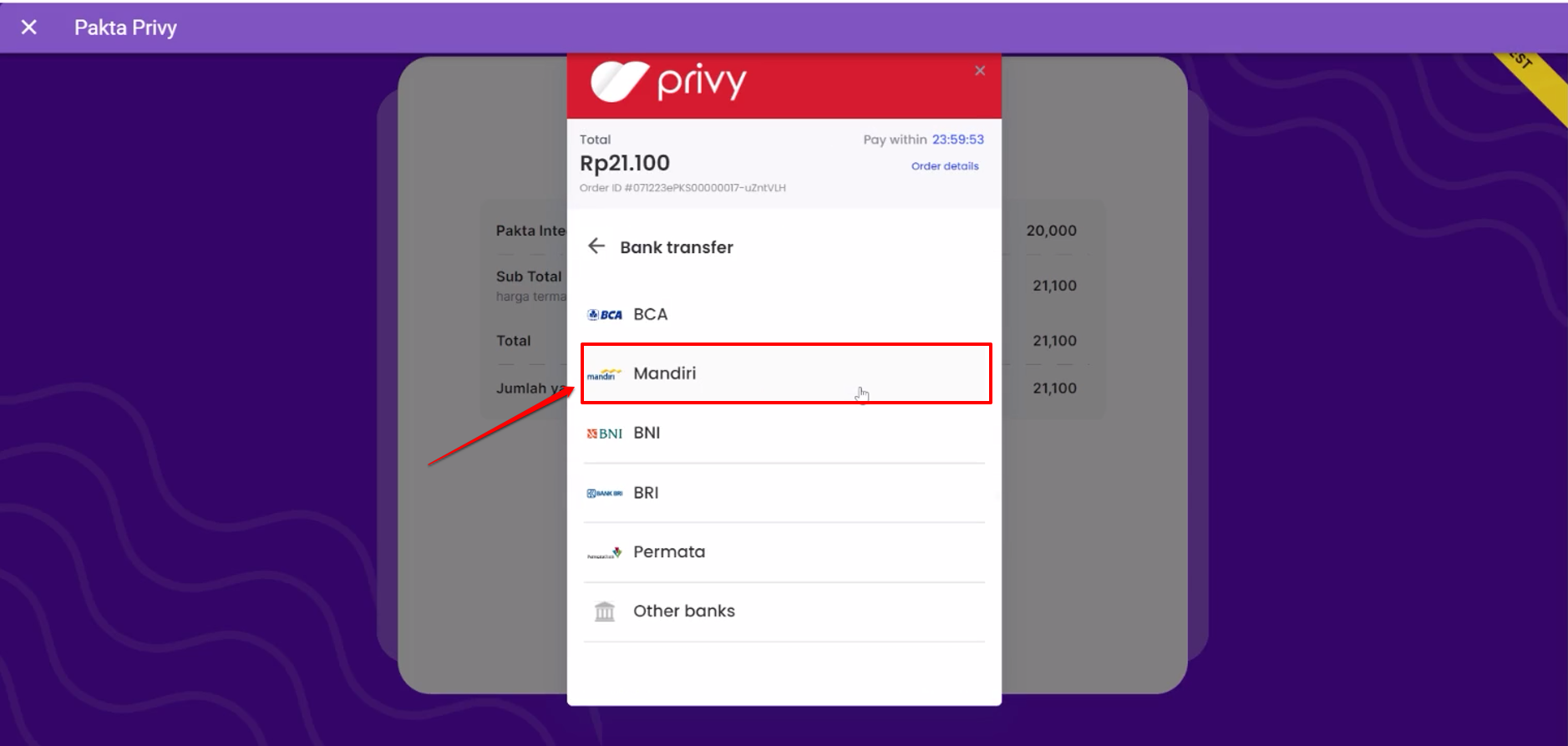
Salin kode bayar Anda
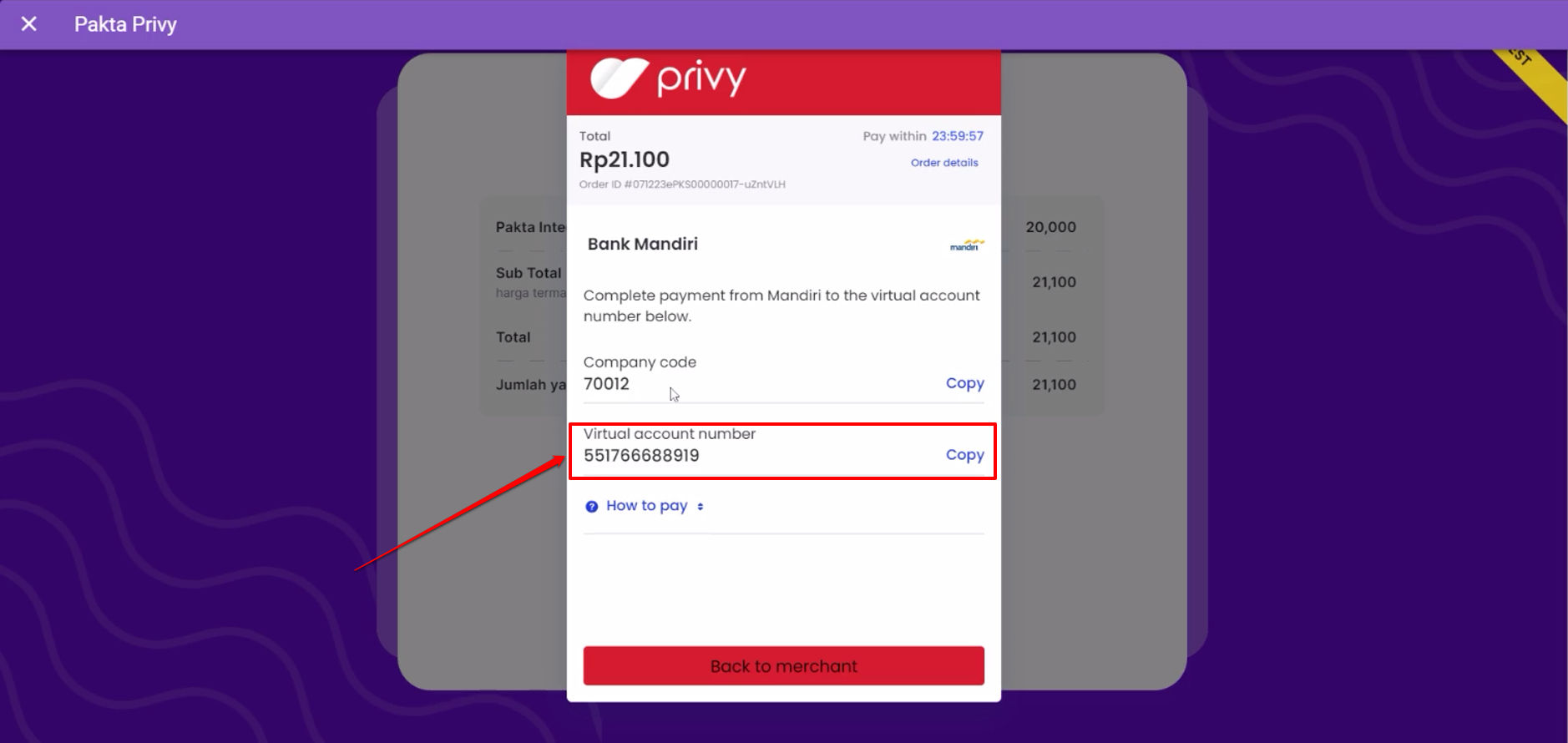
Lakukan pembayaran sesuai metode bayar yang Anda pilih
Silakan periksa dokumen pakta Anda, kemudian klik pada tombol Tanda Tangani
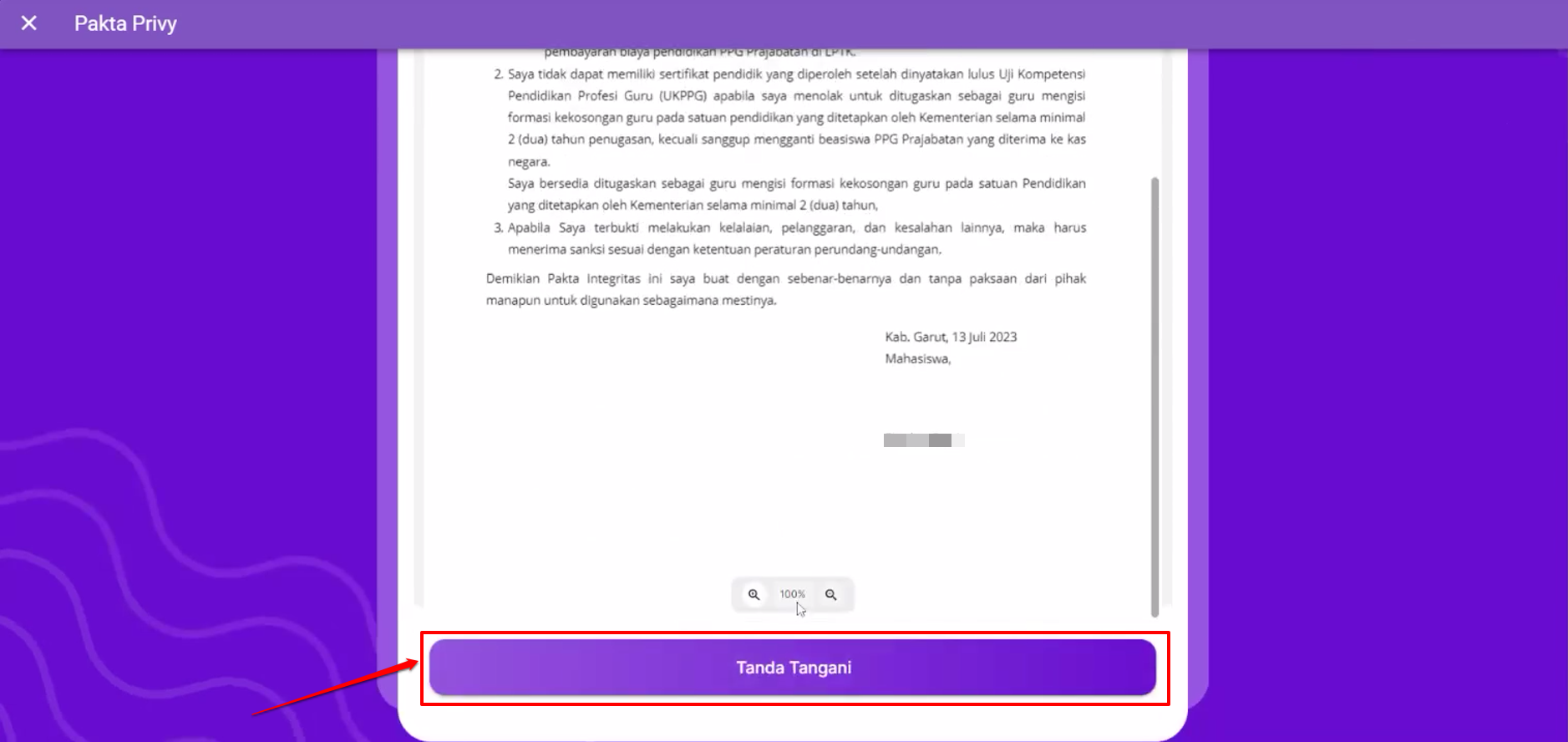
Konfirmasi proses penanda tanganan pakta dengan cara klik tombol Lanjut
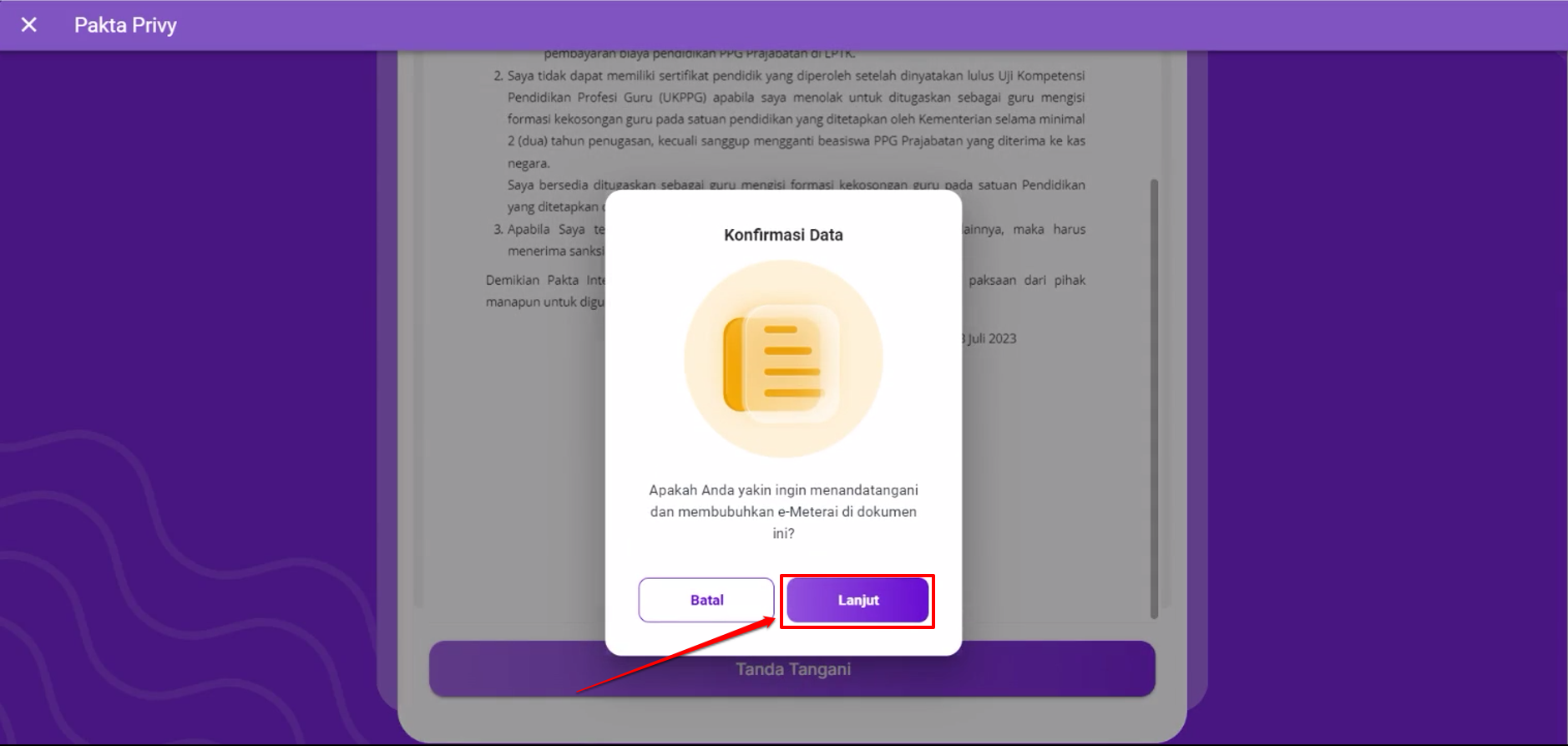
Klik tombol Dapatkan Kode untuk mengirimkan kode OTP ke nomor telepon Anda
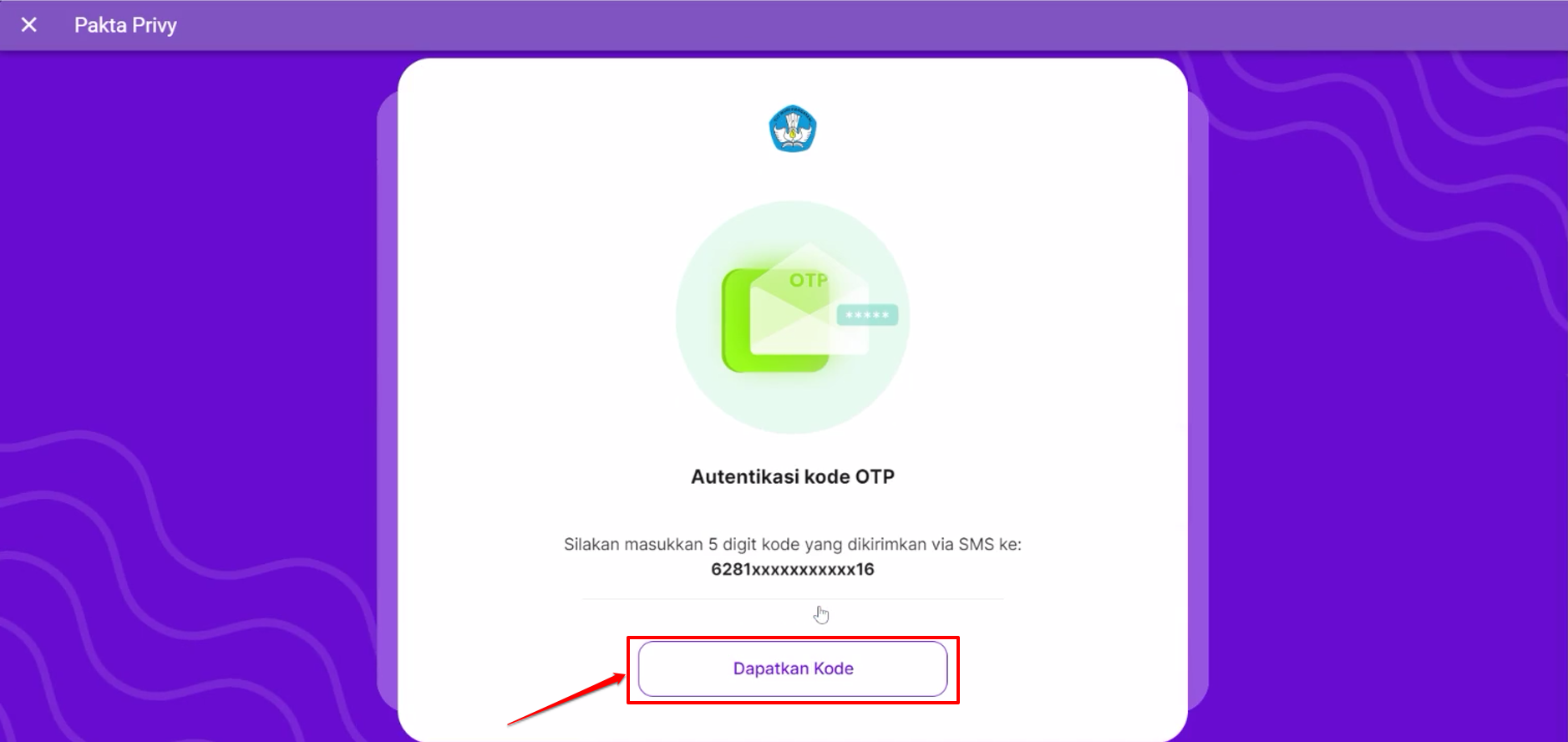
Masukkan kode OTP yang telah dikirim ke nomor telepon Anda, kemudian klik pada tombol Validasi Kode
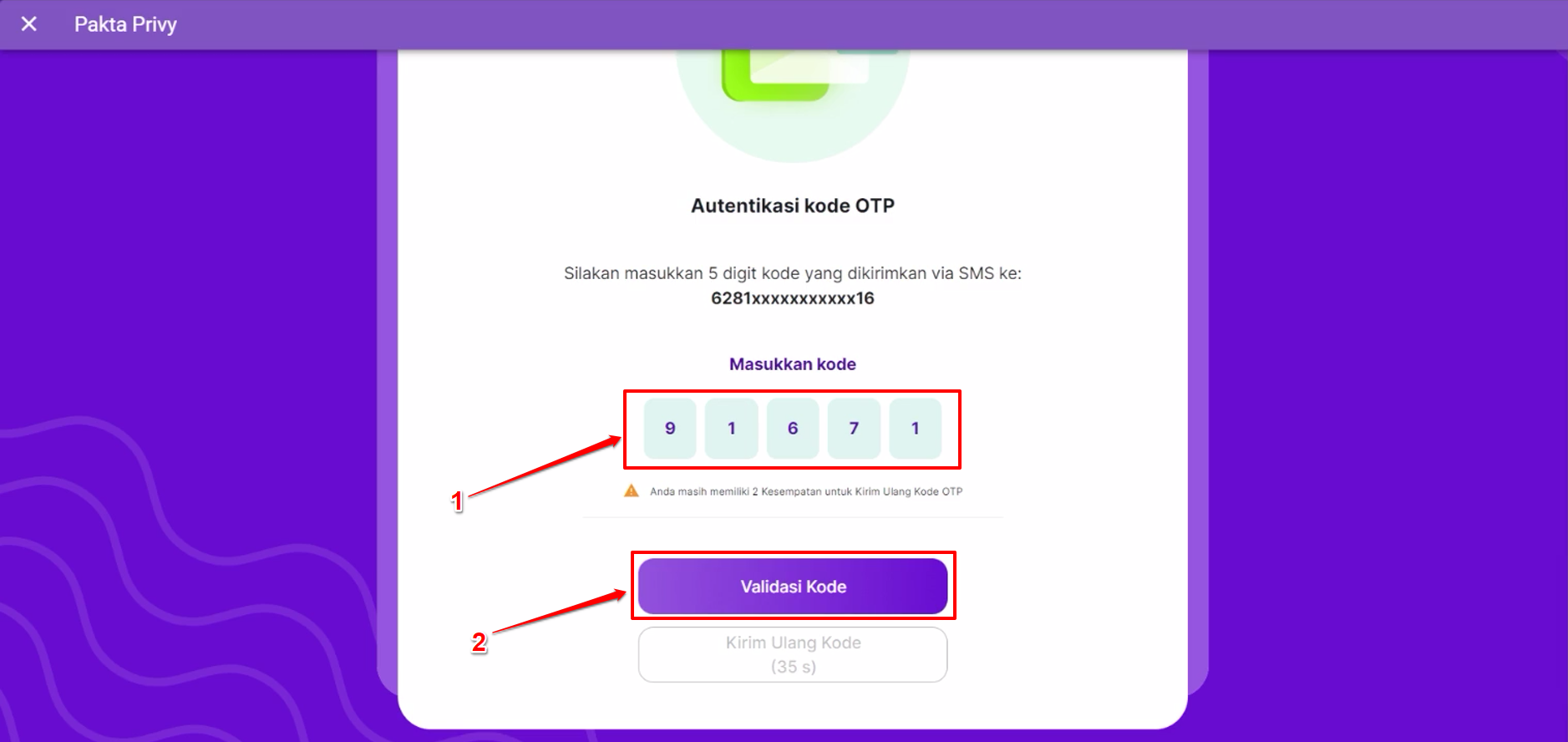
Dokumen berhasil ditanda tangani, silakan tunggu beberapa saat sampai proses generate dokumen berhasil. Anda dapat menutup jendela penanda tanganan dokumen.
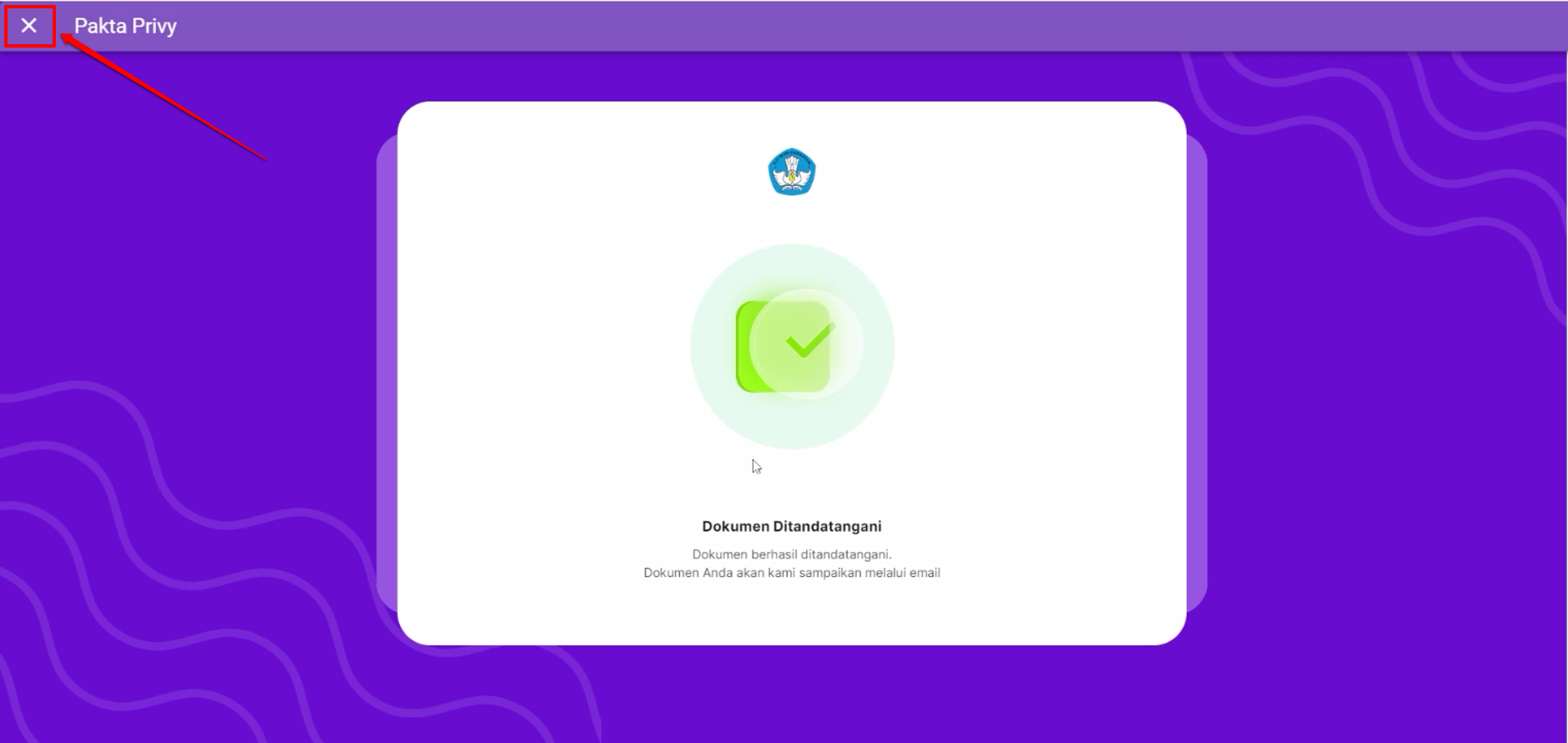
Unduh Dokumen Pakta
Pastikan proses penanda tanganan dokumen Anda telah selesai
Silakan tunggu beberapa saat setelah dokumen Anda selesai ditanda tangani sampai tombol Unduh aktif
Klik pada tombol unduh untuk mengunduh dokumen